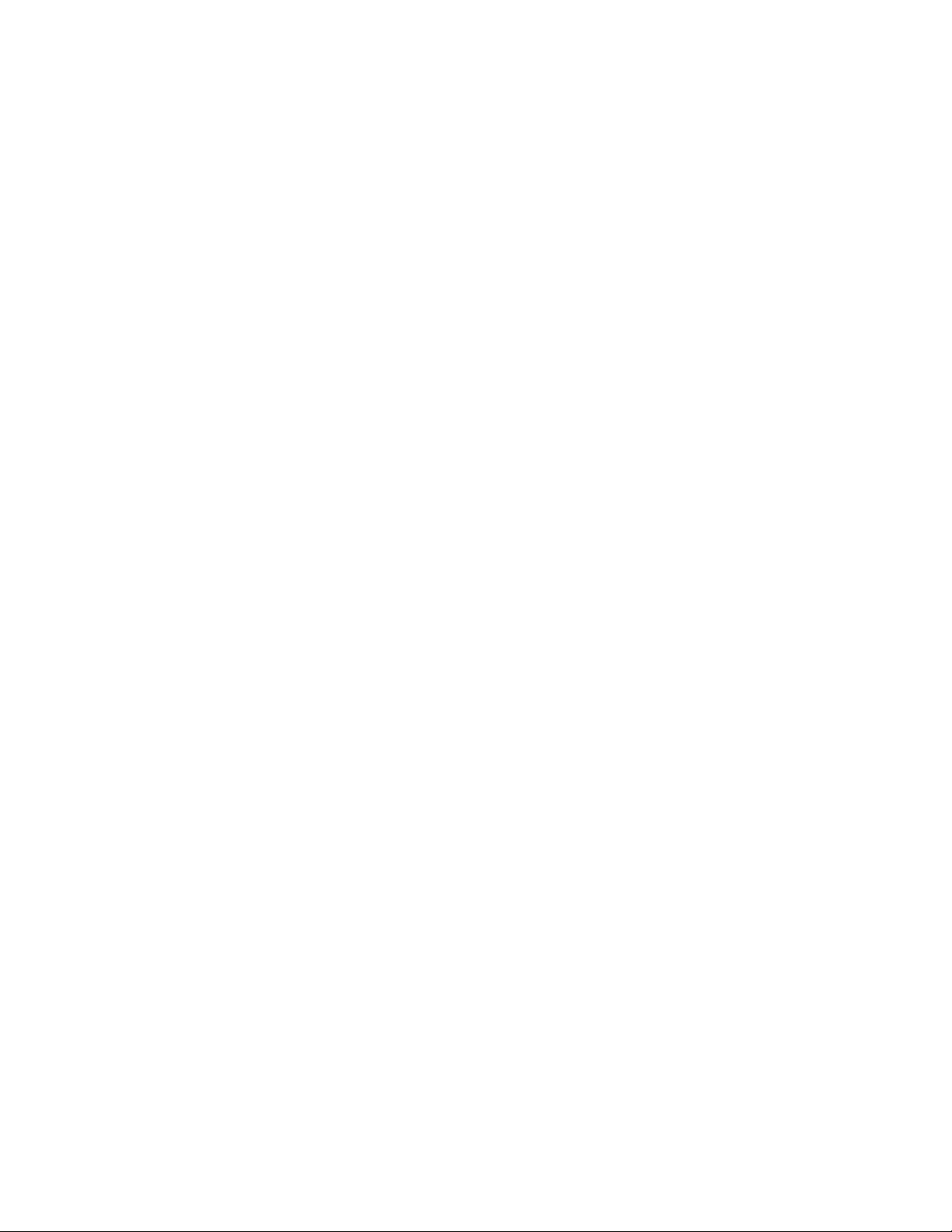Logitech Surround Sound Speakers Z906 User Manual
Displayed below is the user manual for Surround Sound Speakers Z906 by Logitech which is a product in the Speaker Sets category. This manual has pages.
Related Manuals

Z906 5.1 SURROUND SOUND
SPEAKER SYSTEM
SYSTÈME DE HAUT-PARLEURS
Z906 AVEC SON SURROUND 5.1
Complete Setup Guide
Guide d’installation complet
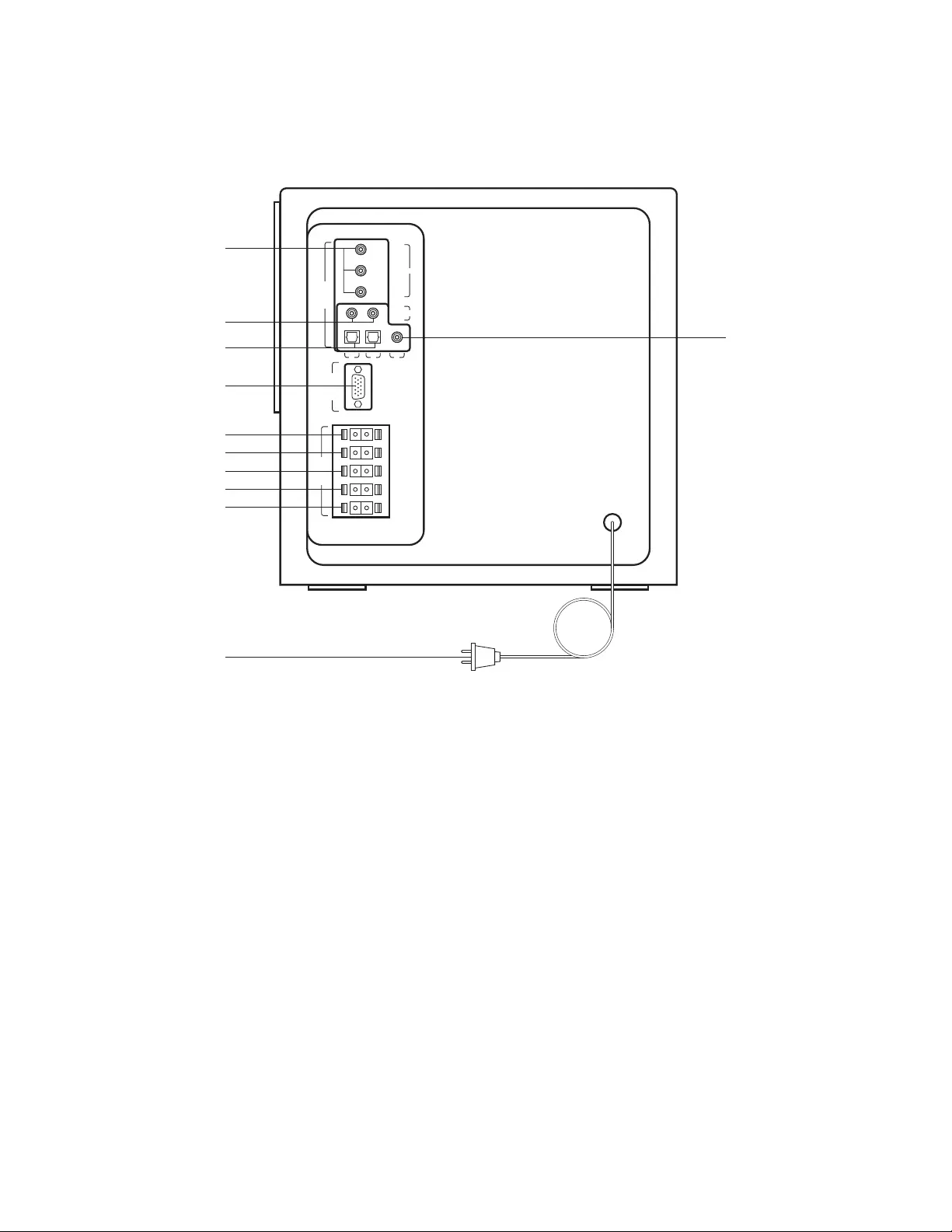
English 3
KNOW YOUR PRODUCT
6-channel direct
(PC sound card)
DB-15 pin
connector
Rear left
Rear right
Front left
Front right
Center
Power plug
RCA (stereo)
Digital optical Digital coaxial
REAR LEFT
REAR RIGHT
FRONTLEFT
FRONT RIGHT
CENTER
SPEAKERS
CONSOLE
INPUTS
5
1
2
43
Subwoofer back panel:
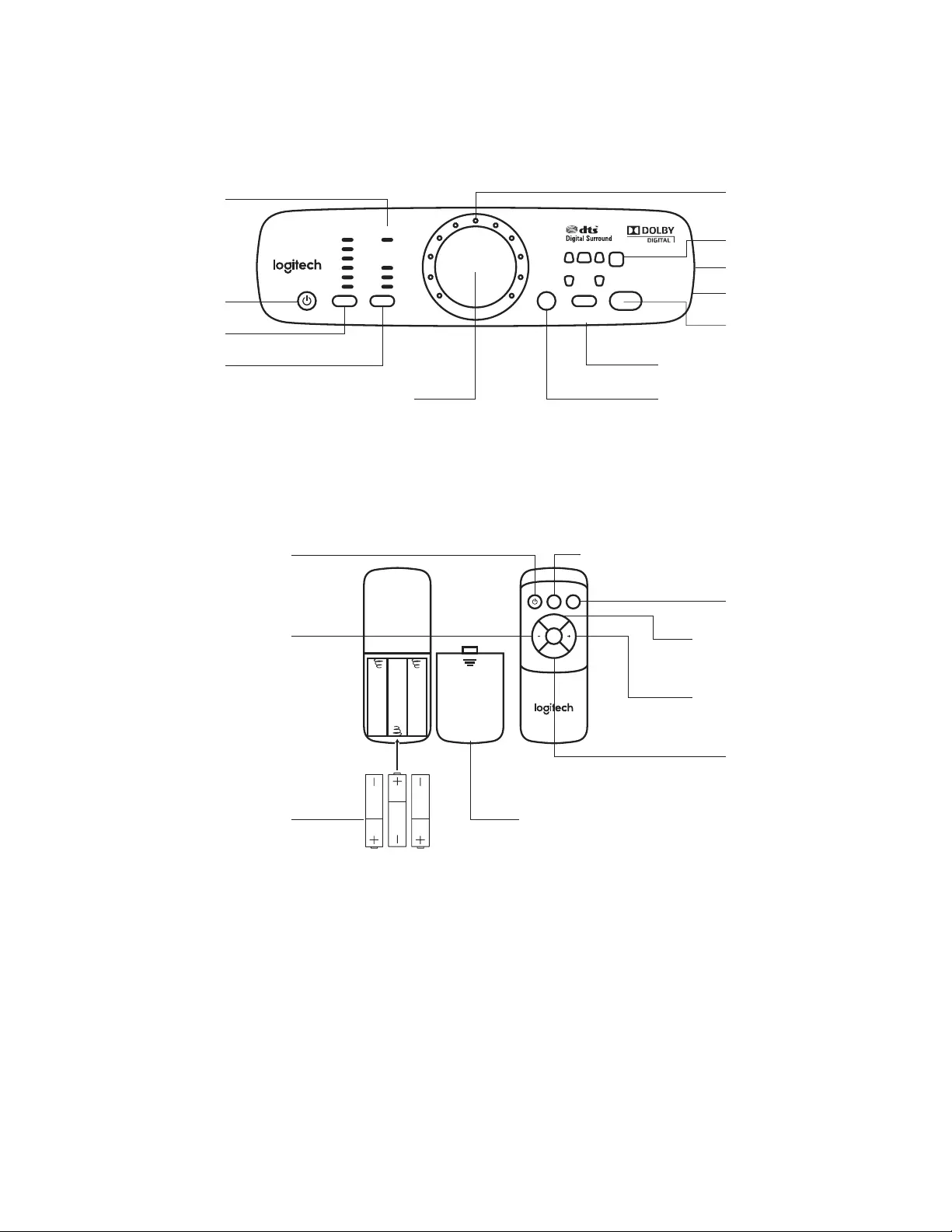
English 4
INPUT
2
1
3
4
5
AUX
INPUT EFFECT LEVELMUTE
3D
4.5
2.1
DECODE
STEREO
Power On / O
Decode indicator
Input indicator
Volume / Level adjust
Eect select*
Volume /
Levelindicator
Speaker indicator
Headphone jack
Auxiliary input
IR remote window
Level select
Mute
INPUT
LEVEL
EFFECT
MUTE
Power On / O
Volume / Level down
Three AAA batteries
Mute
Level select
Volume / Level up
Eect select*
Battery door
Input select
KNOW YOUR PRODUCT
Control console:
Remote control:
*Eect select
• Stereo 3D – Provides a 3D surround sound eect through all speakers.
• Stereo 4.1 - Plays stereo through both front and both rear satellites, plus the subwoofer.
• Stereo 2.1 – Plays stereo through both the front satellites and the subwoofer.
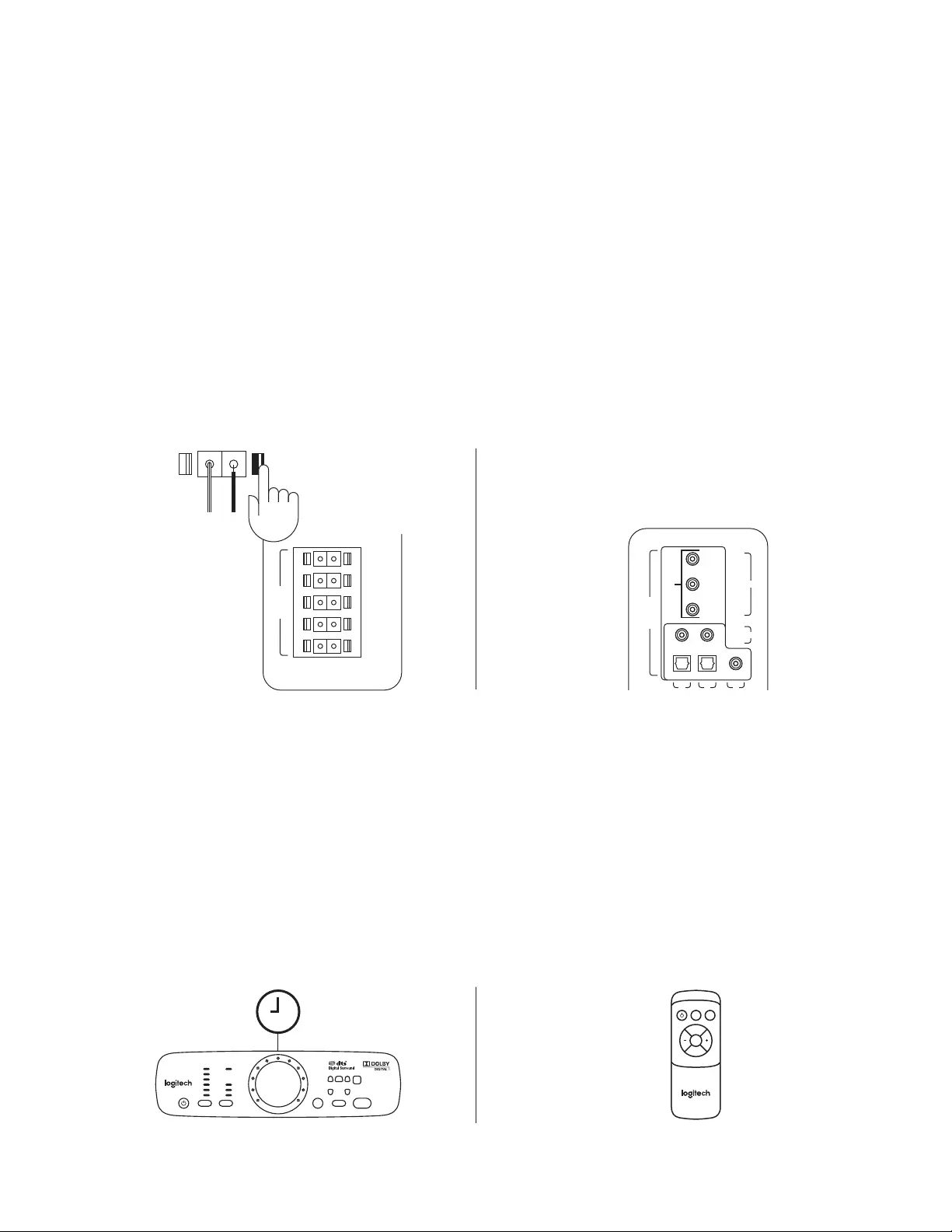
English 5
CONNECT THE SPEAKERS
Make sure that speakers, control console, and audio source are all POWERED OFF before you begin system setup.
1. Connect the speaker cables:
Connect each satellite to its corresponding plug (red or black) on the subwoofer back panel. Push the tab
onthe spring clip, insert the wire into the connector, and release the tab.
2. Connect the audio source cable:
Turn o the speakers. Connect your audio source (e.g., TV, DVD, computer) to the appropriate input jack
onyour subwoofer.
• For computer sound cards, use the 6-channel input 1 (cable included).
• To connect to analog outputs, use the stereo RCA input 2 or the auxiliary input on the side of
thecontrolconsole (cables not included).
• To connect to digital outputs, use the two optical inputs and the coaxial input 3, 4, 5 (cables not included).
1 2
REAR LEFT
REAR RIGH T
FRONT LEFT
FRONT RIGHT
CENTER
SPEAKERS
CONSOLE
543
CONSOLE
INPUTS
5
1
2
43
1
2
3 4
5
ADJUST THE VOLUME
1. Power on the speakers. Set volume to the nine o’clock position to test.
Adjust the volume by turning the control knob to the left or right.
2. You can also adjust the volume on the remote control by pressing the +/- buttons.
INPUT
LEVEL
EFFECT
MUTE
INPUT
2
1
3
4
5
AUX
INPUT EFFECT LEVELMUTE
3D
4.5
2.1
DECODE
STEREO
1 2
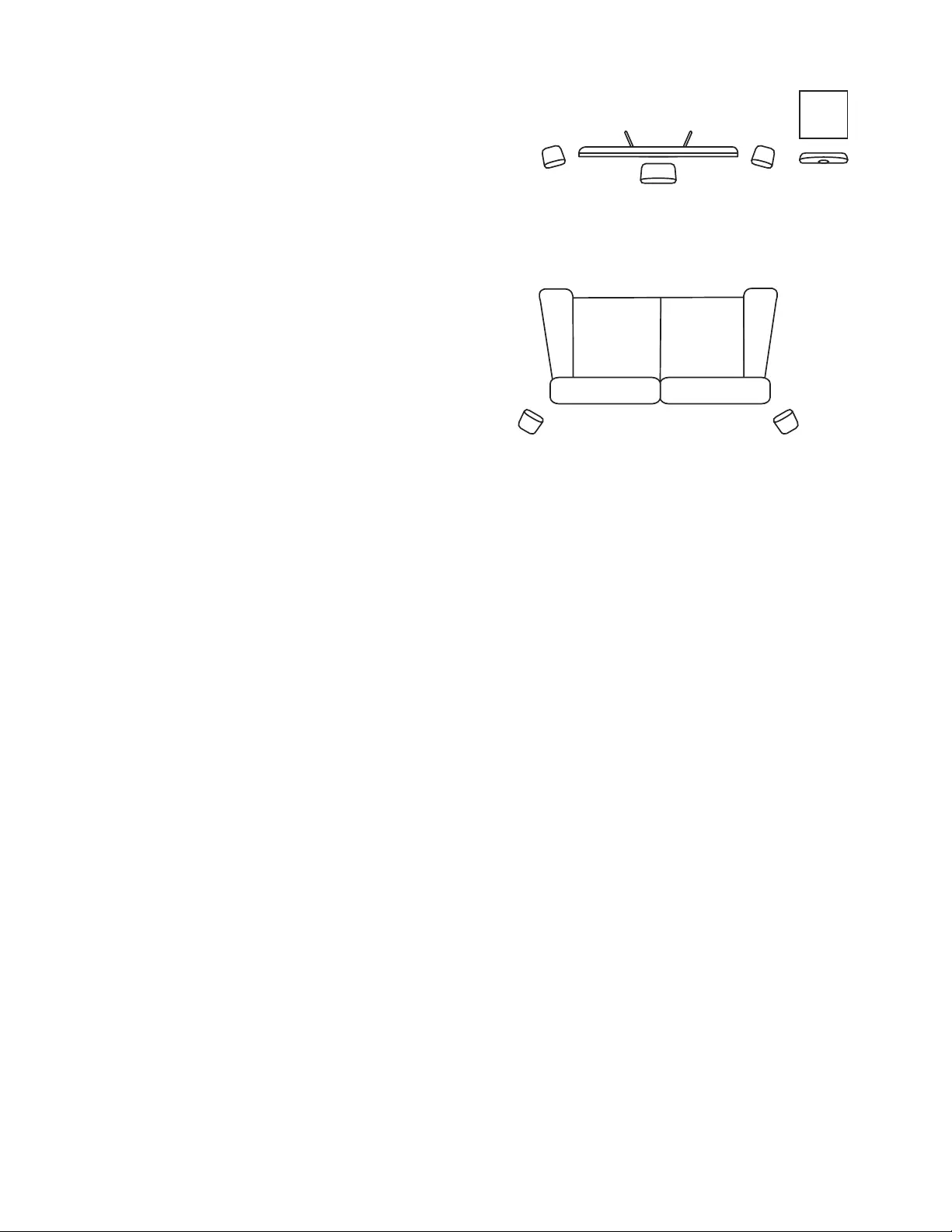
English 6
SPEAKER PLACEMENT
Satellite speakers:
Place the two front satellite speakers on either side of
yourcomputer monitor or television, about the same
distance from each other as they are from your listening
position (e.g. the couch). Angle them to face you.
Placethetwo rear speakers behind you and about the same
distance apart as the front speakers. You may want to
mount these speakers on the wall (see Wall mounting*).
Center satellite speaker:
Place your center satellite speaker on your desk, or in front
ofyour monitor or television; you may also wall-mount it.
Subwoofer:
You can place the subwoofer anywhere in relation to
theother speakers. To get the strongest bass, place
yoursubwoofer near a wall or corner, or under a desk.
Makesure that nothing is closer than 16 cm to the
driver or the bass port because it will aect your sound.
It’salsoimportant to have adequate ventilation around
thesubwoofer.
Control console:
Place the control console where it’s easy to reach. And make
sure the IR window is in plain view so the remote control can
communicate with it.
*Wall mounting: You can mount your satellite speakers with
the appropriate hardware (not included). When attaching
a satellite speaker to a wall mount, make sure not to
overtighten the mounting screw. Doing so may damage
thescrew threads inside the speaker’s mounting lug.
Subwoofer
Couch
Subwoofer
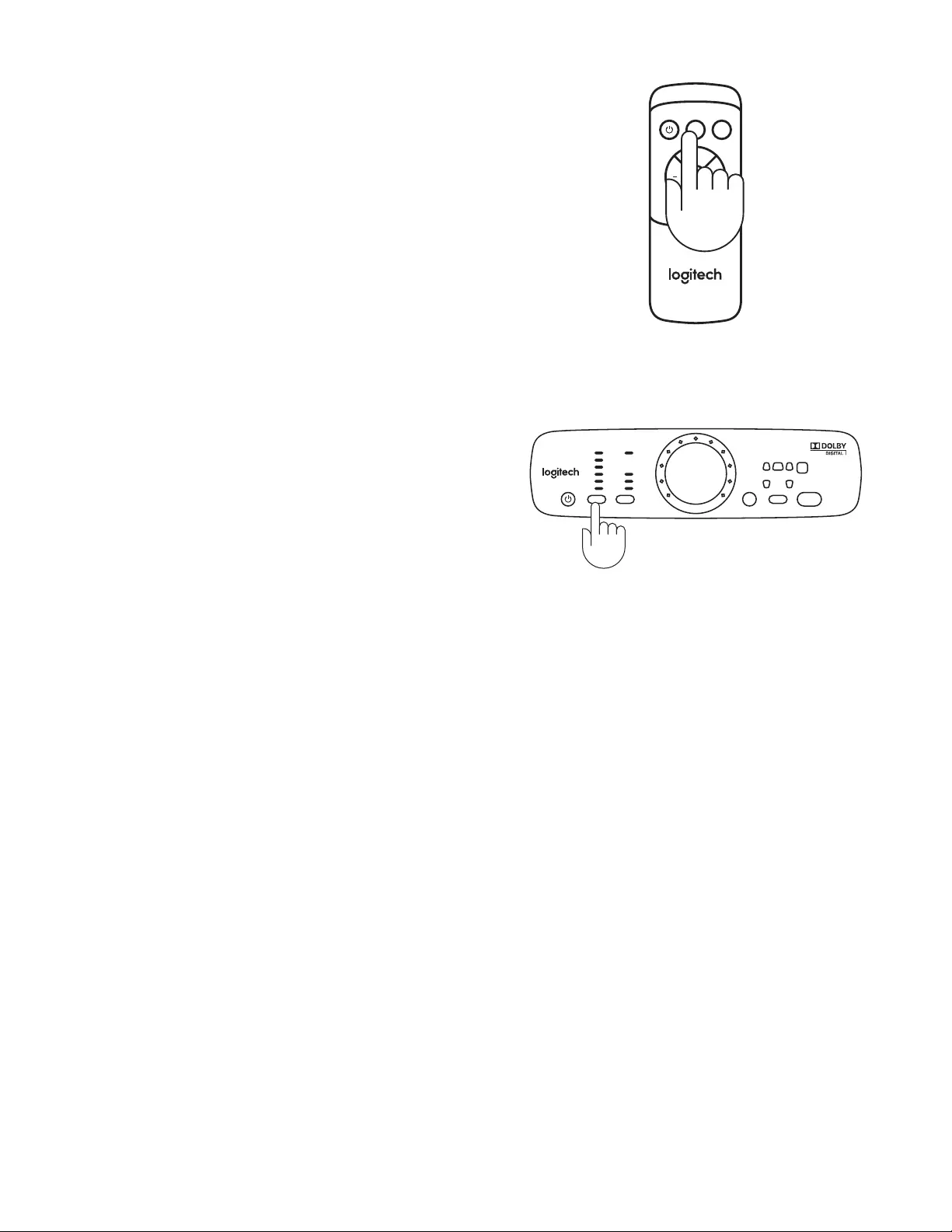
English 7
TEST THE SYSTEM
To test if you have correctly set up your speakers, press and
hold the INPUT button on the remote control or control
console for 5 seconds to put your system into test mode.
In test mode, the system cycles through each speaker,
playing an audible test signal. The test signal comes
from only one speaker at a time, in 5-second intervals,
inthefollowing order: left front, center, right front, right rear,
left rear, and subwoofer.
As a channel is tested, its corresponding LED lights up on
the front panel of the control console. The test signal cycles
through each speaker one time and stops. To re-enter test
mode, press and hold the INPUT button on the remote
orcontrol console for 5 seconds.
INPUT
LEVEL
EFFECT
MUTE
INPUT
2
1
3
4
5
AUX
INPUT EFFECT LEVELMUTE
3D
4.5
2.1
DO LBY
STEREO
SELECT AUDIO INPUT
Use the remote control or the control console to select
aninput source. Pressing the INPUT button cycles
through the various audio input sources. The numbers
ofinputs showing on the control console correspond to
theconnections number on the back of the subwoofer.
Ifyou’re using a digital connection, follow the instructions on
your audio source to make sure you’re getting digital audio
output. For digital content, the control console automatically
detects and displays the digital stream as long as the device
is connected to a digital input. For example, if you have
selected the DTS Digital Sound or Dolby Digital 5.1 stream for
a DVD you want to watch, it will be detected automatically
when you choose the applicable input.
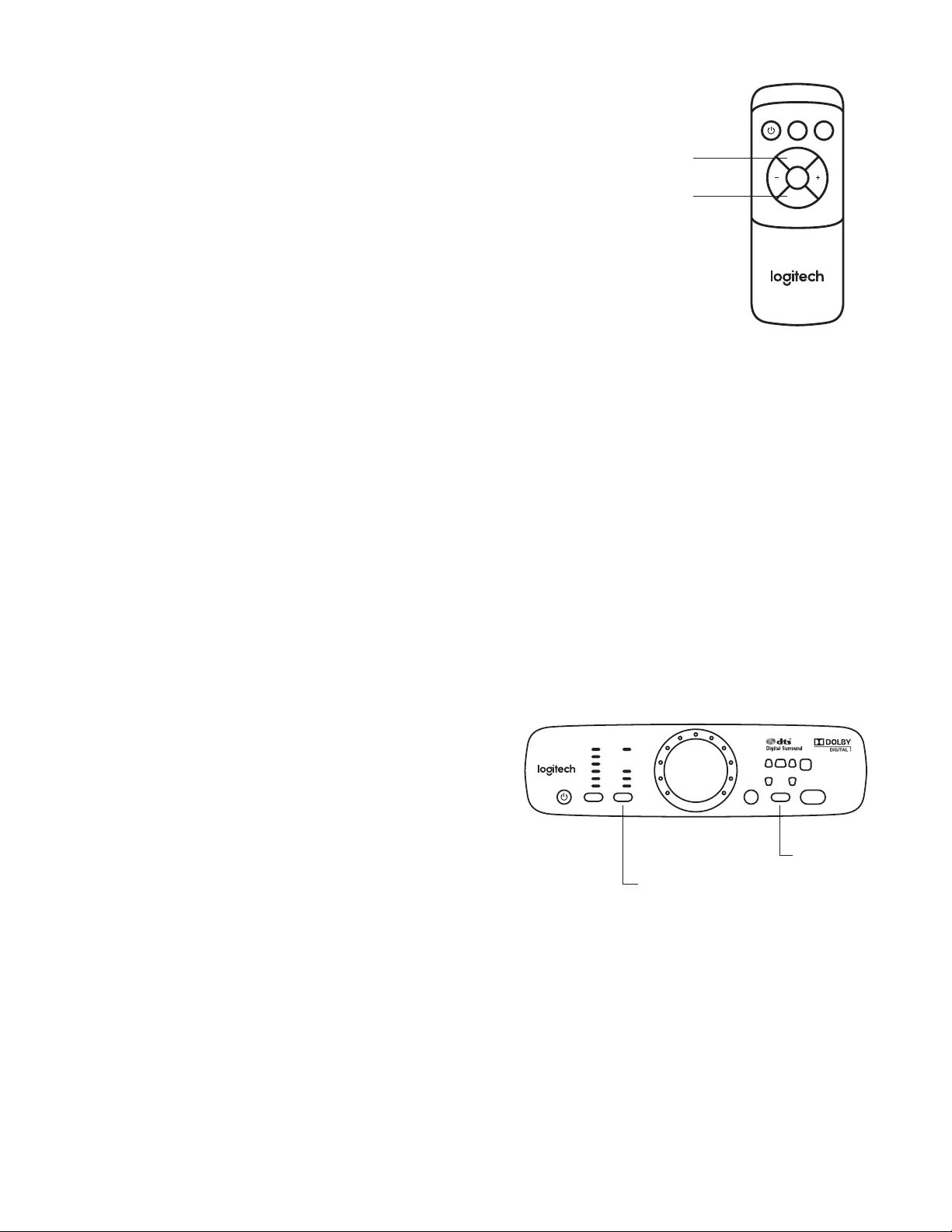
English 8
LEVEL SELECTION
Use the level select button on the remote control or
the control console to adjust the volume of the system.
Dierentlevel adjustment mode are applied under
dierenteects.
1. Stereo 3D - Adjust the volume of the whole system
(5satellites + 1 subwoofer), the subwoofer, rear satellites,
orthe center satellite.
2. Stereo 4.1 - Adjust the volume of the 4 satellites and
1subwoofer, the subwoofer, or the rear satellites.
3. Stereo 2.1 - Adjust the volume of the 2 front satellites
andthe subwoofer or the subwoofer.
4. No Eect - Level select options are same as stereo 3D.
INPUT
2
1
3
4
5
AUX
INPUT EFFECT LEVELMUTE
3D
4.5
2.1
DECODE
STEREO
Eect select
control
Level select
button
INPUT
LEVEL
EFFECT
MUTE
Eect select button
Level select button
EFFECT SELECTION
When playing stereo audio, you can use the eect select button
on the remote control or the control console to choose the type
ofsound you want to hear.
1. Stereo 3D – Provides a 3D surround sound eect through
allspeakers.
2. Stereo 4.1 – Plays stereo through both front and both rear
satellites, plus the subwoofer.
3. Stereo 2.1 – Plays stereo through both the front satellites
andthe subwoofer.
4. No eect – Plays audio format of your computer’s sound card
without applying any eects. Available for 6 channel input
only and is represented by having no eect LEDs illuminated.
Eect options for analog audio:
1. RCA and auxiliary inputs: select 3D, 4.1, and 2.1 for
yourlistening preference.
2. 6-channel input: select 3D, 4.1, 2.1, or no eect for
yourlistening preference.
You can enjoy DTS Digital Sound or Dolby Digital 5.1 streaming
by making sure that your audio source support these two audio
encoding technologies (please refer toSELECT AUDIO SOURCE).
Whenever you change the input, the last eect you selected
isautomatically restored.
For example, if you select Stereo 3D while listening through Input 2,
the next time you select Input 2 (i.e., the RCA stereoinput), Stereo
3D is automatically selected.
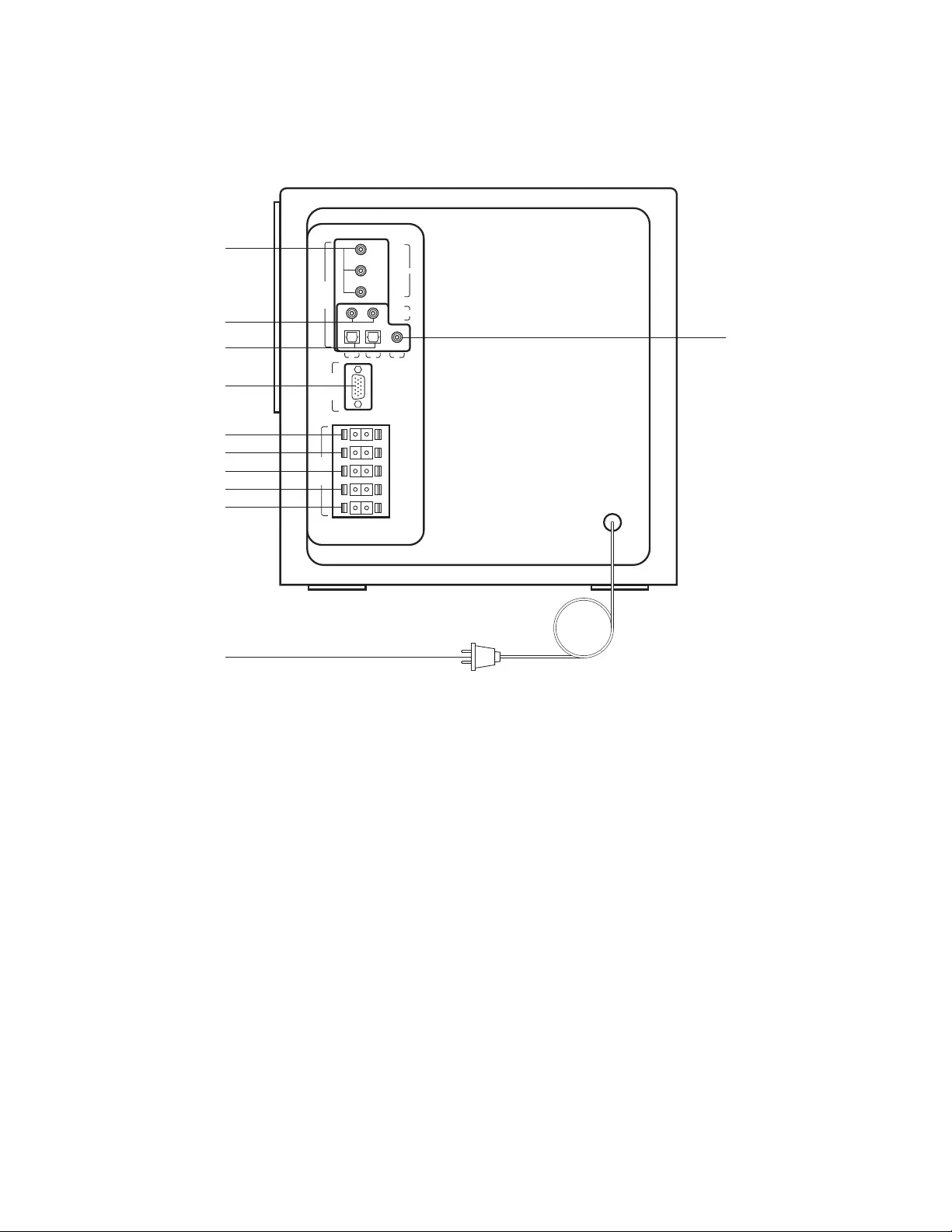
Français 9
PRÉSENTATION DU PRODUIT
Entrée directe six
canaux (carte son PC)
Connecteur DB-15
Arrière gauche
Arrière droit
Avant gauche
Avant droit
Centre
Prise d'alimentation
RCA (stéréo)
Optique numérique Coaxiale numérique
REAR LEFT
REAR RIGHT
FRONTLEFT
FRONT RIGHT
CENTER
SPEAKERS
CONSOLE
INPUTS
5
1
2
43
Panneau arrière du caisson de basses:
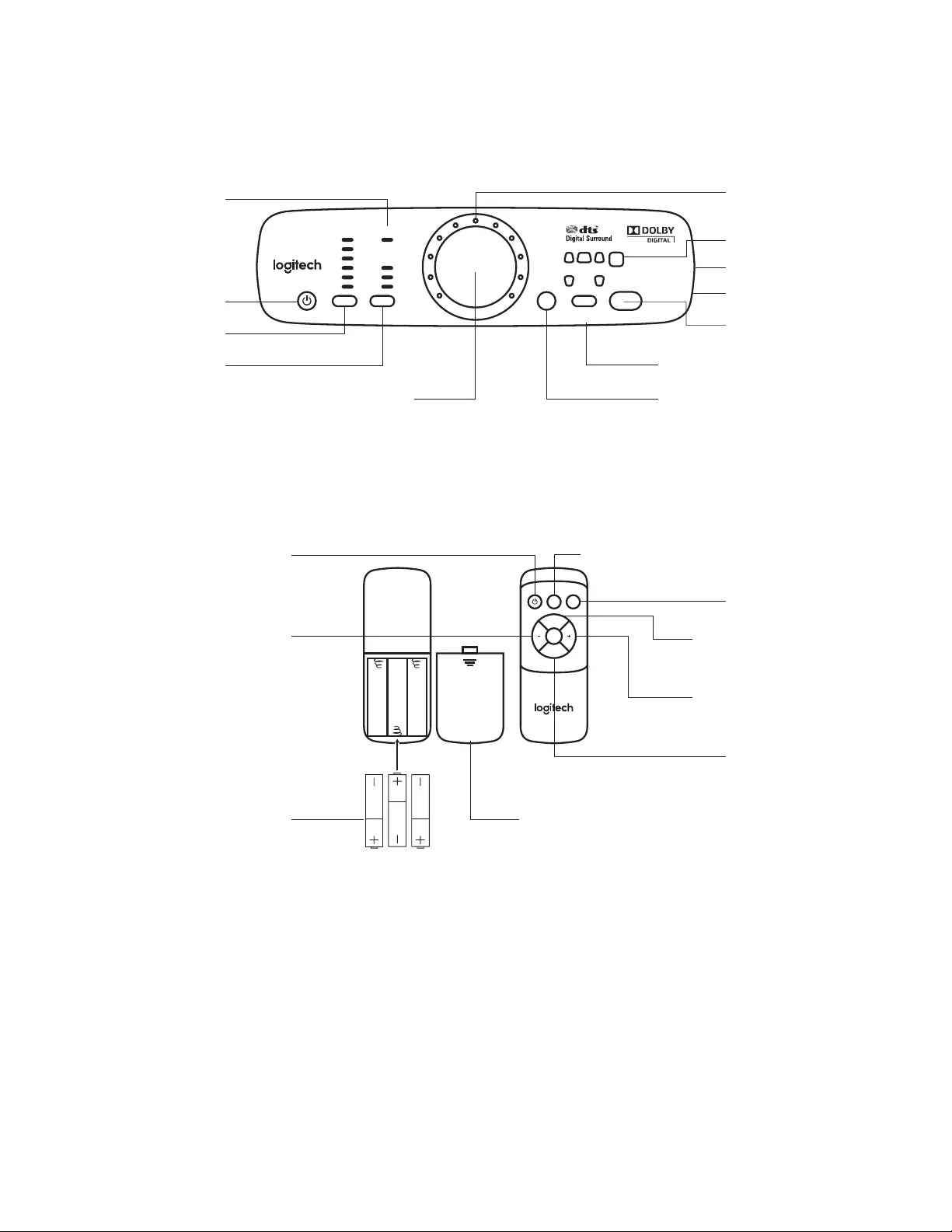
Français 10
INPUT
2
1
3
4
5
AUX
INPUT EFFECT LEVELMUTE
3D
4.5
2.1
DECODE
STEREO
Marche/Arrêt
Témoin de décodage
Témoin d'entrée
Réglage du volume/niveau
Sélection d'eet*
Témoin de volume/
niveau
Témoin du haut-parleur
Prise casque
Entrée auxiliaire
Fenêtre infrarouge
Sélection du niveau
Sourdine
INPUT
LEVEL
EFFECT
MUTE
Marche/Arrêt
Volume/niveau -
3 piles AAA
Sourdine
Sélection du niveau
Volume/niveau +
Sélection d'eet*
Compartiment
des piles
Sélection d'entrée
PRÉSENTATION DU PRODUIT
Pupitre de commande:
Télécommande:
*Sélection d'eet
• Stéréo 3D: ajoute un eet de son surround 3D via tous les haut-parleurs.
• Stéréo 4.1: son stéréo via les haut-parleurs satellites avant et arrière, plus le caisson de basses.
• Stéréo 2.1: son stéréo via les haut-parleurs satellites avant et le caisson de basses
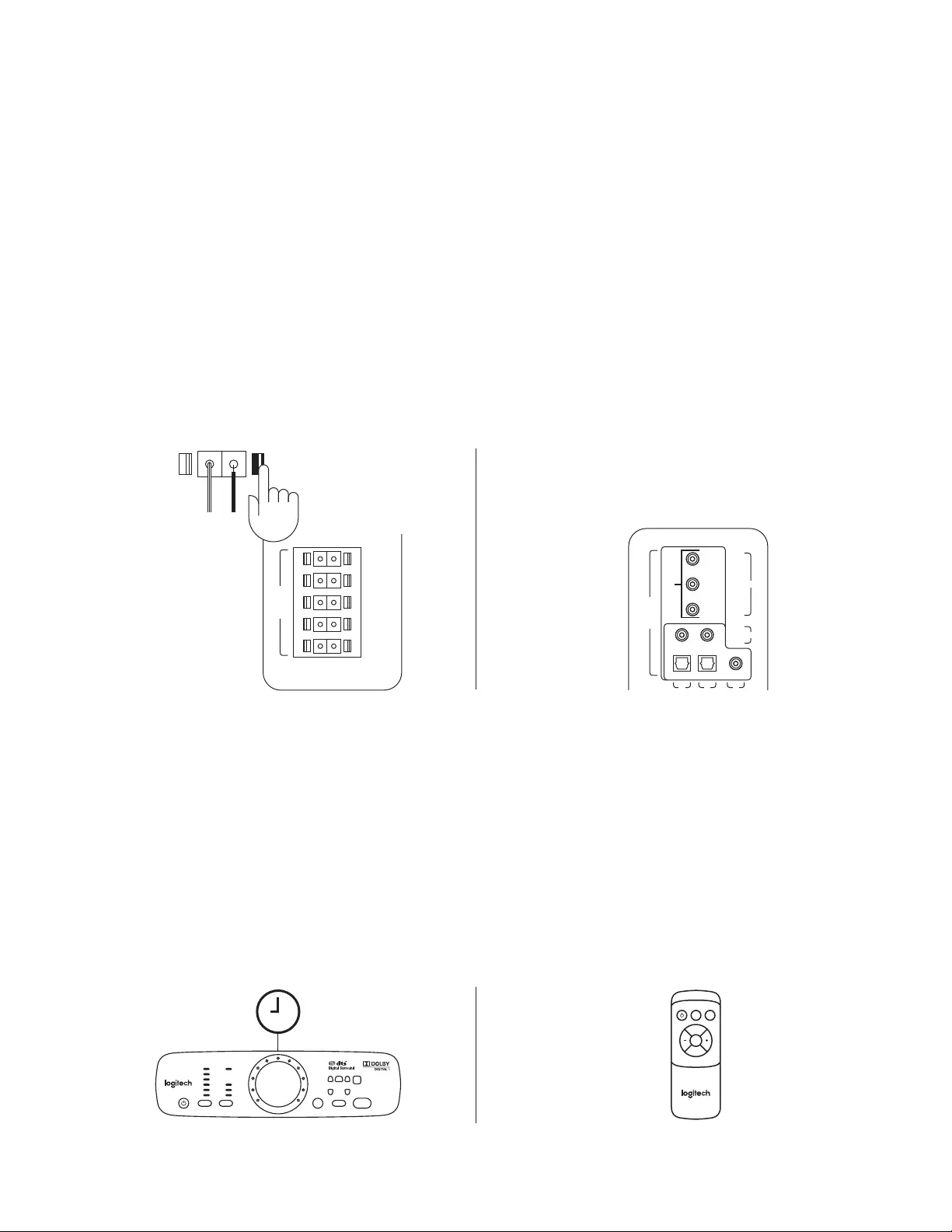
Français 11
CONNEXION DES HAUT-PARLEURS
Vériez que les haut-parleurs, le pupitre de commande et la source audio sont tous ÉTEINTS avant de commencer
l'installation du système.
1. Branchement des câbles des haut-parleurs:
connectez chaque haut-parleur satellite à la prise correspondante (rouge ou noire) sur le panneau arrière du caisson
debasses. Poussez la languette de la pince à ressort, insérez le l dans le connecteur et relâchez la languette.
2. Connexion du câble de source audio:
Éteignez les haut-parleurs. Connectez votre source audio (ex: téléviseur, lecteur DVD, ordinateur) à la prise d'entrée
appropriée sur le caisson de basses.
• Pour les cartes son d'ordinateur, utilisez l'entrée directe à 6 canaux 1 (câble fourni).
• Pour la connexion à des sorties analogiques, utilisez l’entrée stéréo RCA 2 ou l’entrée auxiliaire sur le côté du pupitre
decommande (câbles non fournis).
• Pour la connexion à des sorties numériques, utilisez les deux entrées optiques et l’entrée coaxiale 3, 4, 5
(câblesnonfournis).
1 2
REAR LEFT
REAR RIGH T
FRONT LEFT
FRONT RIGHT
CENTER
SPEAKERS
CONSOLE
543
CONSOLE
INPUTS
5
1
2
43
1
2
3 4
5
AJUSTEMENT DU VOLUME
1. Mettez les haut-parleurs sous tension. Réglez le volume sur neuf heures pour tester le dispositif.
Réglez le volume en tournant le bouton de commande vers la gauche ou la droite.
2. Vous pouvez également régler le volume de la télécommande en appuyant sur les touches +/-.
INPUT
LEVEL
EFFECT
MUTE
INPUT
2
1
3
4
5
AUX
INPUT EFFECT LEVELMUTE
3D
4.5
2.1
DECODE
STEREO
12
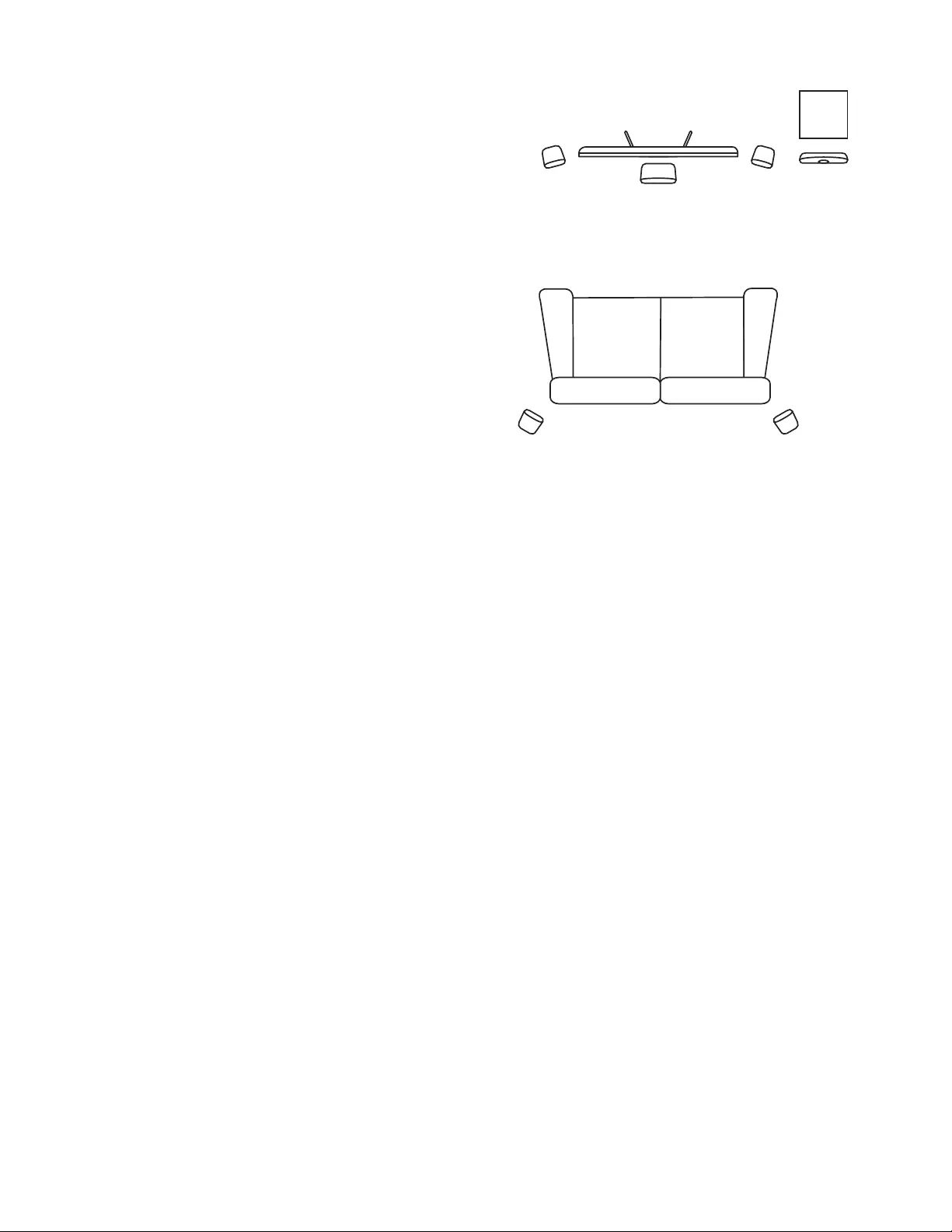
Français 12
PLACEMENT DES HAUT-PARLEURS
Haut-parleurs satellites:
placez les deux haut-parleurs satellites avant de part et d'autre
de votre écran d'ordinateur ou de votre téléviseur, àpeu près
à la même distance l'un de l'autre de votre position d'écoute
(par exemple, le canapé). Orientez-les vers vous. Placez les deux
haut-parleurs arrière derrière vous en les écartant l'un de l'autre
autant que les haut-parleurs avant. Vous pouvez accrocher
ceshaut-parleurs au mur (voir xation murale*).
Haut-parleur satellite central:
placez votre haut-parleur satellite central sur votre bureau,
devant votre moniteur ou votre téléviseur. Vous pouvez
également le xer au mur.
Caisson de basses:
vous pouvez placer le caisson de basses où vous le souhaitez.
Pour obtenir des basses plus puissantes, placez votrecaisson
debasses près d'un mur, dans un coin ou sous un bureau.
Veillezà ce que rien ne se trouve à moins de 16 cm
dutransducteur ou de l'évent des graves pour ne pas nuire
àlaqualité du son. Une bonne ventilation autour du caisson
debasses est également importante.
Pupitre de commande:
placez le pupitre de commande à un endroit facilement
accessible. Assurez-vous également que la fenêtre IR soit bien
visible pour qu'elle capte le signal de la télécommande.
*Fixation murale: Avec le matériel adéquat (non fourni),
vouspouvez xer vos haut-parleurs satellites au mur.
Lorsquevous installez un haut-parleur satellite sur une xation
murale, prenez garde à ne pas trop serrer la vis. Vous pourriez
endommager le pas de vis à l'intérieur du système de xation
du haut-parleur.
Subwoofer
Couch
Caisson
de basses
Canapé
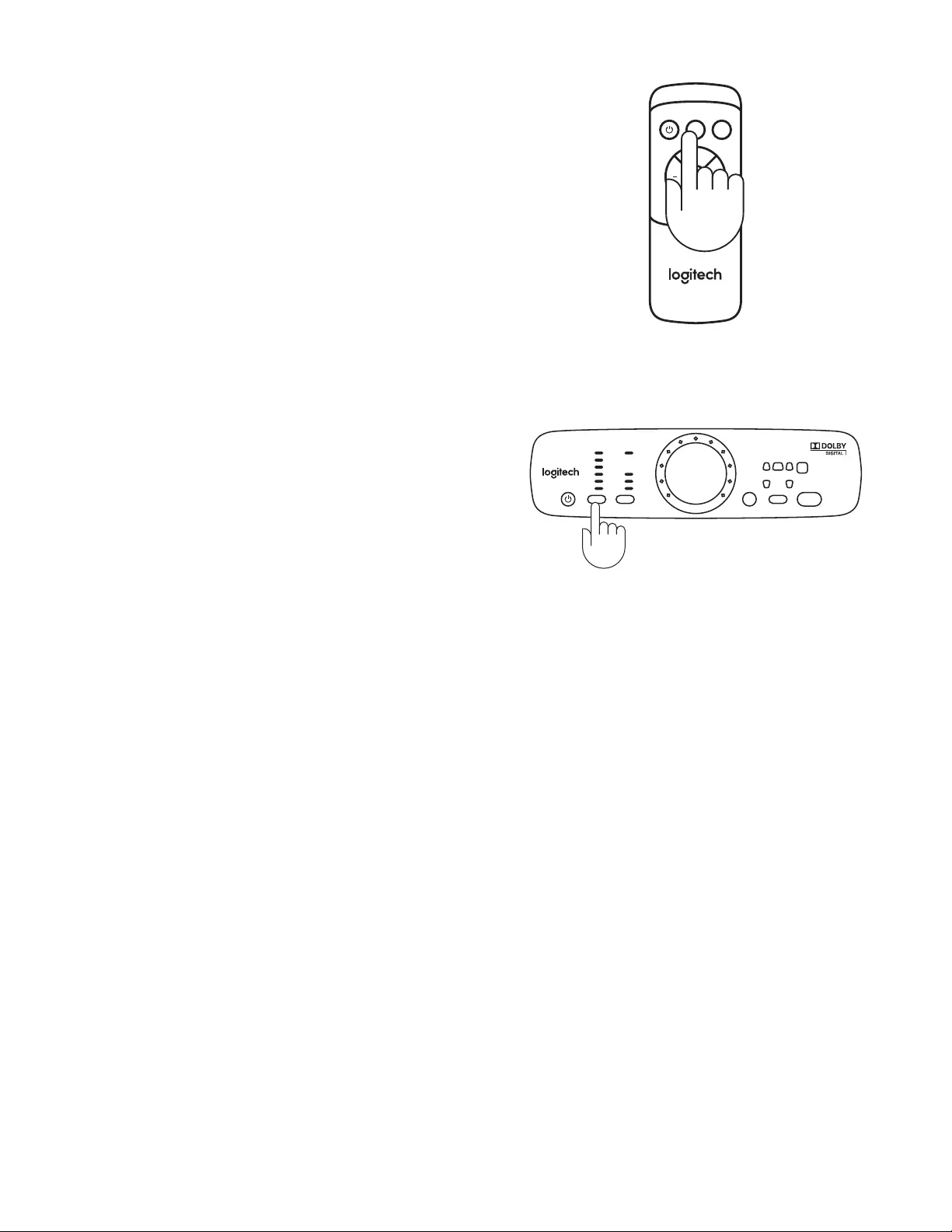
Français 13
TEST DU SYSTÈME
Pour tester l'installation de vos haut-parleurs, maintenez
enfoncé le bouton INPUT de la télécommande ou du pupitre
de commande pendant 5 secondes pour enclencher le mode
Test de votre système.
En mode Test, le système passe d'un haut-parleur à l'autre
en émettant un signal de test audible. Le signal de test n'est
émis que par un haut-parleur à la fois, par intervalles de
5secondes, dans l'ordre suivant: avant gauche, centre, avant
droit, arrière droit, arrière gauche, caisson de basses.
Lorsqu'un canal est testé, la LED correspondante s'allume
àl'avant du pupitre de commande. Le signal est émis une fois
sur chaque enceinte, puis s'arrête. Pour relancer le mode Test,
maintenez enfoncé le bouton INPUT de la télécommande ou
du pupitre de commande pendant 5 secondes.
INPUT
LEVEL
EFFECT
MUTE
INPUT
2
1
3
4
5
AUX
INPUT EFFECT LEVELMUTE
3D
4.5
2.1
DO LBY
STEREO
SÉLECTION DE L'ENTRÉE AUDIO
Utilisez la télécommande ou le pupitre de commande pour
sélectionner une source d'entrée. Appuyez sur lebouton
ENTRÉE pour faire déler les diérentes sources d'entrée audio.
Le nombre d'entrées achées sur le pupitre decommande
correspond au nombre de connexions àl'arrière du caisson
debasses. Si vous utilisez une connexion numérique, suivez les
instructions de votre source audio pour vous assurer d'obtenir
une sortie audio numérique. Pour le contenu numérique,
laconsole détecte et ache automatiquement le ux Digital si
le dispositif est connecté à une entrée numérique. Parexemple,
si vous avez sélectionné le ux DTS Digital Sound ou Dolby
Digital 5.1 pour un DVD que vous souhaitez regarder, il sera
détecté automatiquement lorsque vous choisirez l'entrée
correspondante.
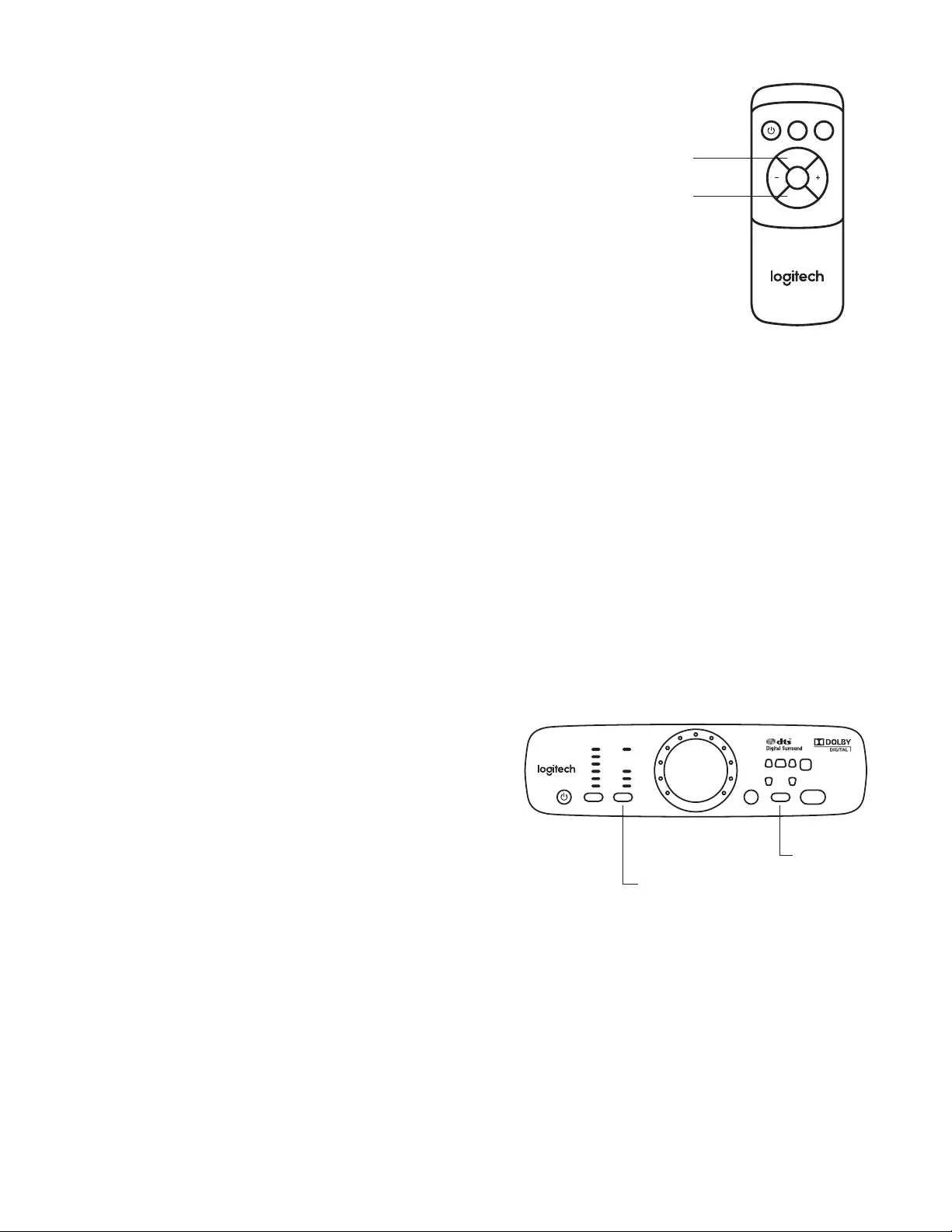
Français 14
SÉLECTION D'EFFET
Avec une source audio stéréo, vous pouvez utiliser le bouton
de sélection d'eet sur la télécommande ou le pupitre de
commande pour choisir un type de son.
1. Stéréo 3D: ajoute un eet de son surround 3D via tous
leshaut-parleurs.
2. Stéréo 4.1: son stéréo via les haut-parleurs satellites
avantet arrière, plus le caisson de basses.
3. Stéréo 2.1: son stéréo via les haut-parleurs satellites
avantet le caisson de basses
4. Pas d'eet: format audio de la carte son de votre
ordinateur sans aucun eet appliqué. Disponible pour
lessources audio à 6 canaux uniquement, signalé par
lefait qu'aucune LED d'eet n'est allumée.
Options d’eets pour l’audio analogique:
1. Entrées RCA et auxiliaires: sélectionnez 3D, 4.1 et 2.1
selonvos préférences d'écoute.
2. Entrée 6 canaux: sélectionnez 3D, 4.1, 2.1 ou aucun eet
en fonction de vos préférences d'écoute.
Vous pouvez proter du streaming DTS Digital Sound ouDolby
Digital 5.1 en vous assurant que votre source audio prend en
charge ces deux technologies d'encodage audio (veuillez vous
reporter à SELECTIONNER UNE SOURCE AUDIO).
Lorsque vous changez d'entrée, le dernier eet sélectionné est
automatiquement rétabli.
Par exemple, si vous sélectionnez Stéréo 3D sur l’entrée 2
etque vous sélectionnez ultérieurement l’entrée 2 (c’est-à-dire
l’entrée stéréo RCA), l’eet Stéréo 3D est automatiquement
sélectionné.
SÉLECTION DU NIVEAU
Utilisez le bouton de sélection du niveau de la télécommande
ou le pupitre de commande pour régler le volume
dusystème. Diérents modes de réglage de niveau sont
appliqués en fonction des diérents eets.
1. 3D stéréo: réglez le volume de l'ensemble du système
(5satellites + 1 caisson de basses), du caisson de basses,
des satellites arrière ou du satellite central.
2. Stéréo 4.1: réglez le volume des 4 satellites et du caisson
debasses, du caisson de basses ou des satellites arrière.
3. Stéréo 2.1: réglez le volume des 2 satellites avant et
ducaisson de basses, ou celui du caisson de basses.
4. Aucun eet: les options de sélection de niveau sont
identiques à celles de la 3D stéréo.
INPUT
2
1
3
4
5
AUX
INPUT EFFECT LEVELMUTE
3D
4.5
2.1
DECODE
STEREO
Contrôle de
sélection d'eet
Bouton
desélection
duniveau
INPUT
LEVEL
EFFECT
MUTE
Bouton de sélection
d'eet
Bouton de sélection
duniveau
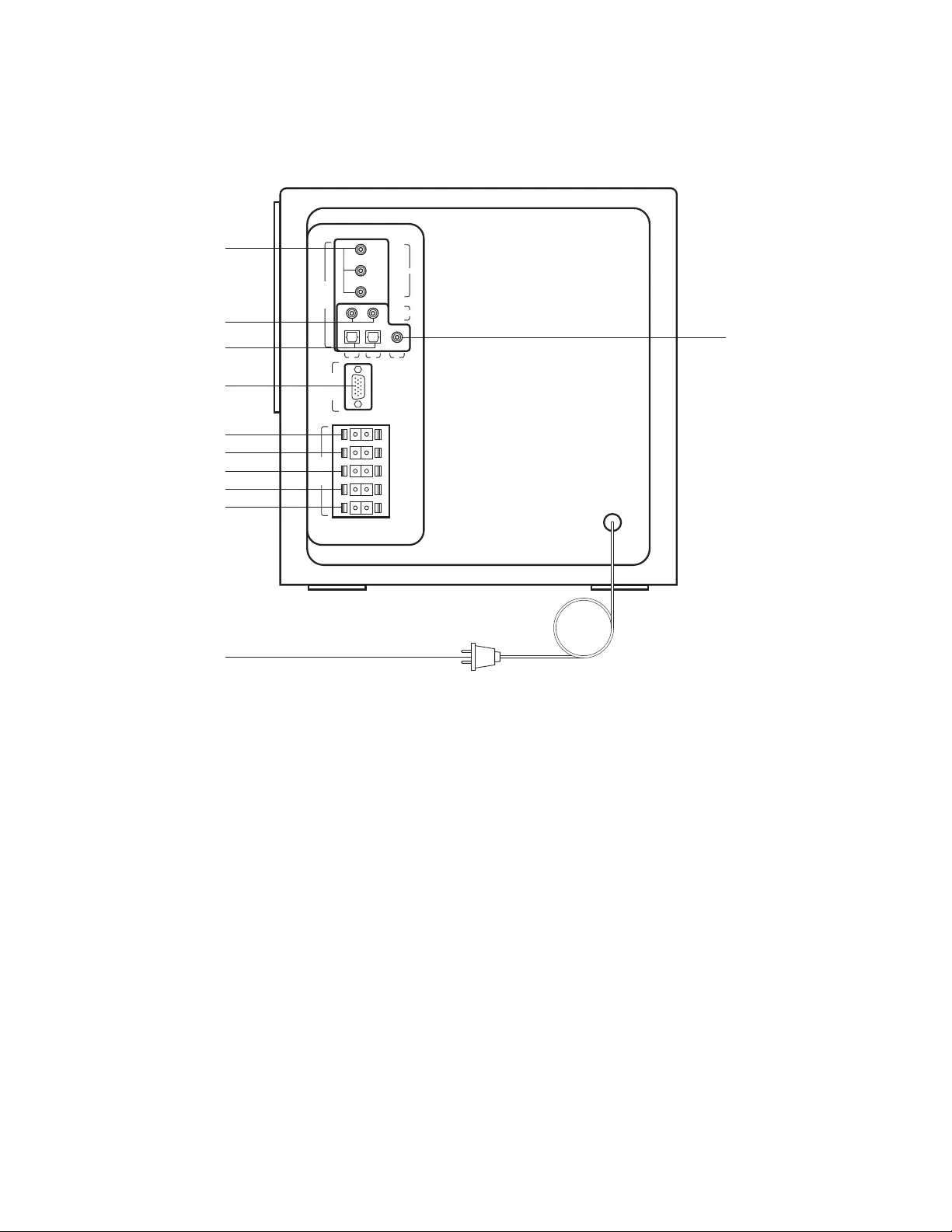
Español 15
COMPONENTES DEL PRODUCTO
Entrada directa para
6 canales (tarjeta de
sonido de PC)
Conector de patillas
DB-15
Posterior izquierdo
Posterior derecho
Frontal izquierdo
Frontal derecho
Central
Clavija
dealimentación
RCA (estéreo)
Óptica digital Coaxial digital
REAR LEFT
REAR RIGHT
FRONTLEFT
FRONT RIGHT
CENTER
SPEAKERS
CONSOLE
INPUTS
5
1
2
43
Panel posterior del subwoofer:
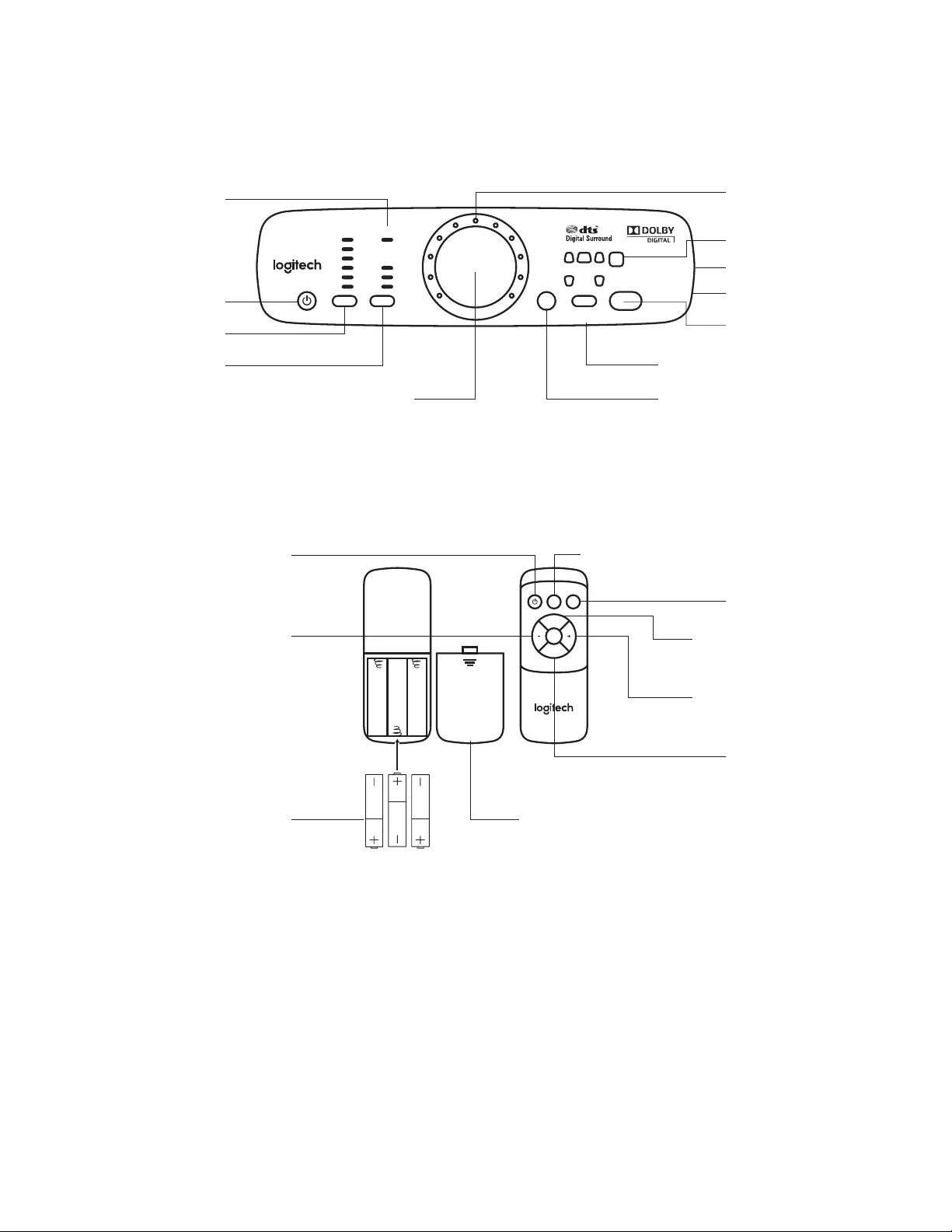
Español 16
INPUT
2
1
3
4
5
AUX
INPUT EFFECT LEVELMUTE
3D
4.5
2.1
DECODE
STEREO
Encendido/apagado
Indicador
dedescodicación
Indicador de entrada
Ajuste de volumen/nivel
Selección de efecto*
Indicador de
volumen/nivel
Indicador de altavoz
Toma de audífonos
Entrada auxiliar
Ventana de remoto
porinfrarrojos
Selección de nivel
Silencio
INPUT
LEVEL
EFFECT
MUTE
Encendido/apagado
Bajar volumen/nivel
Tres baterías AAA
Silencio
Selección de nivel
Subir volumen/nivel
Selección de efecto*
Tapa de compartimento
de baterías
Selección de entrada
COMPONENTES DEL PRODUCTO
Consola de control:
Control remoto:
*Selección de efecto
• Estéreo 3D – Proporciona un efecto de sonido envolvente 3D haciendo uso de todos los altavoces.
• Estéreo 4.1 – Reproduce en estéreo haciendo uso de los altavoces satélite frontales y posteriores además
delsubwoofer.
• Estéreo 2.1 – Reproduce en estéreo haciendo uso de los altavoces satélite frontales y el subwoofer.
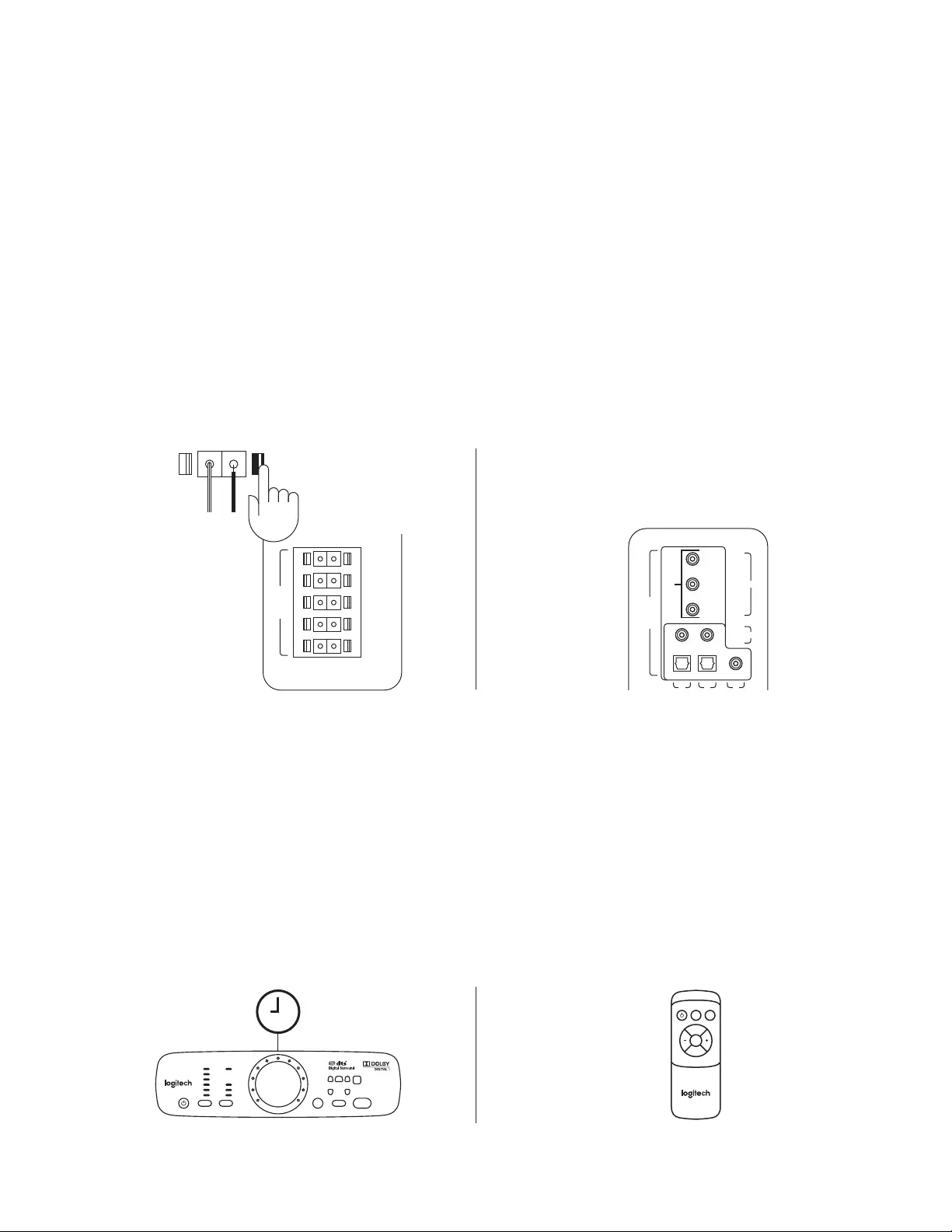
Español 17
CONECTA LOS ALTAVOCES
Asegúrate de que los altavoces, la consola de control y la fuente de audio estén todos APAGADOS antes deiniciar
la conguración del sistema.
1. Conecta los cables de los altavoces:
Conecta cada altavoz satélite a su toma correspondiente (roja o negra) en el panel posterior del subwoofer.
Presiona la lengüeta del terminal de resorte, introduce el cable en el conector y suelta la lengüeta.
2. Conexión del cable de la fuente de audio:
Apaga los altavoces. Conecta la fuente de audio (por ejemplo el televisor, DVD o computadora) a la toma
deentrada correspondiente del subwoofer.
• Para tarjetas de sonido de computadora, usa la entrada de 6 canales 1 (se incluye cable).
• Para conectar a salidas analógicas, usa la entrada RCA estéreo 2 o la entrada auxiliar en el lateral
delaconsola de control (no se incluyen los cables).
• Para conectar a salidas digitales, usa las dos entradas ópticas y la entrada coaxial 3, 4, 5 (no se incluyen
loscables).
1 2
REAR LEFT
REAR RIGH T
FRONT LEFT
FRONT RIGHT
CENTER
SPEAKERS
CONSOLE
543
CONSOLE
INPUTS
5
1
2
43
1
2
3 4
5
AJUSTA EL VOLUMEN
1. Enciende los altavoces. Establece el volumen en la posición de las 9 en punto para probar.
Gira el control giratorio a la izquierda o la derecha para ajustar el volumen.
2. También puedes ajustar el volumen en el remoto presionando los botones +/-.
INPUT
LEVEL
EFFECT
MUTE
INPUT
2
1
3
4
5
AUX
INPUT EFFECT LEVELMUTE
3D
4.5
2.1
DECODE
STEREO
12
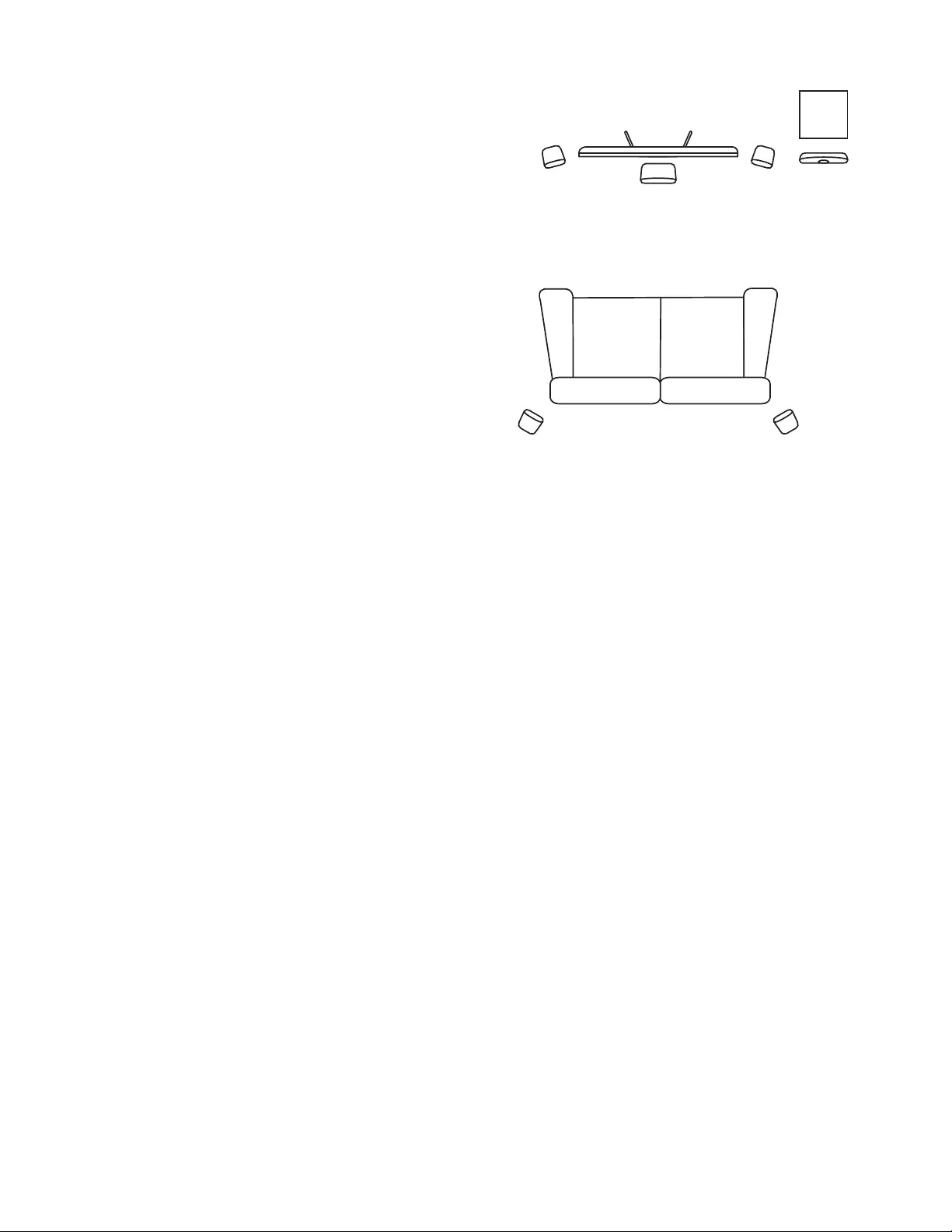
Español 18
COLOCACIÓN DE LOS ALTAVOCES
Altavoces satélite:
Coloca los dos altavoces satélite frontales uno a cada
lado del monitor de la computadora o televisor y,
aproximadamente, a la misma distancia entre ellos que
respecto al punto de escucha (por ejemplo, el sofá).
Oriéntalos dirigidos al oyente. Coloca los dos altavoces
posteriores detrás del oyente y a la misma distancia entre
ellos que los altavoces frontales. Si lo deseas, puedes montar
los altavoces en la pared (consulta Montaje en pared*).
Altavoz satélite central:
Coloca el altavoz satélite central en el escritorio o delante
del monitor de la computadora o televisor; también puedes
montarlo en la pared.
Subwoofer:
El subwoofer puede colocarse en cualquier ubicación
con respecto al resto de altavoces. Para obtener graves
más potentes, coloca el subwoofer cerca de una pared
ounaesquina o debajo de una mesa. Asegúrate de
que nohaya nada a menos de 16cm del transductor
o el puerto de graves, ya que esto afectaría al sonido.
Tambiénesimportante que la ventilación sea adecuada
alrededor delsubwoofer.
Consola de control:
Coloca la consola de control en un lugar fácilmente accesible.
Asegúrate también de que la ventana de infrarrojos
esté despejada para que el remoto pueda establecer
comunicación.
*Montaje en pared: Puedes montar los altavoces satélite en
la pared si tienes las herramientas apropiadas (no incluidas).
Al montar un altavoz satélite en la pared, asegúrate de no
apretar demasiado el tornillo. Eso podría dañar las roscas
deltornillo dentro de la agarradera del altavoz.
Subwoofer
Couch
Subwoofer
Sofá
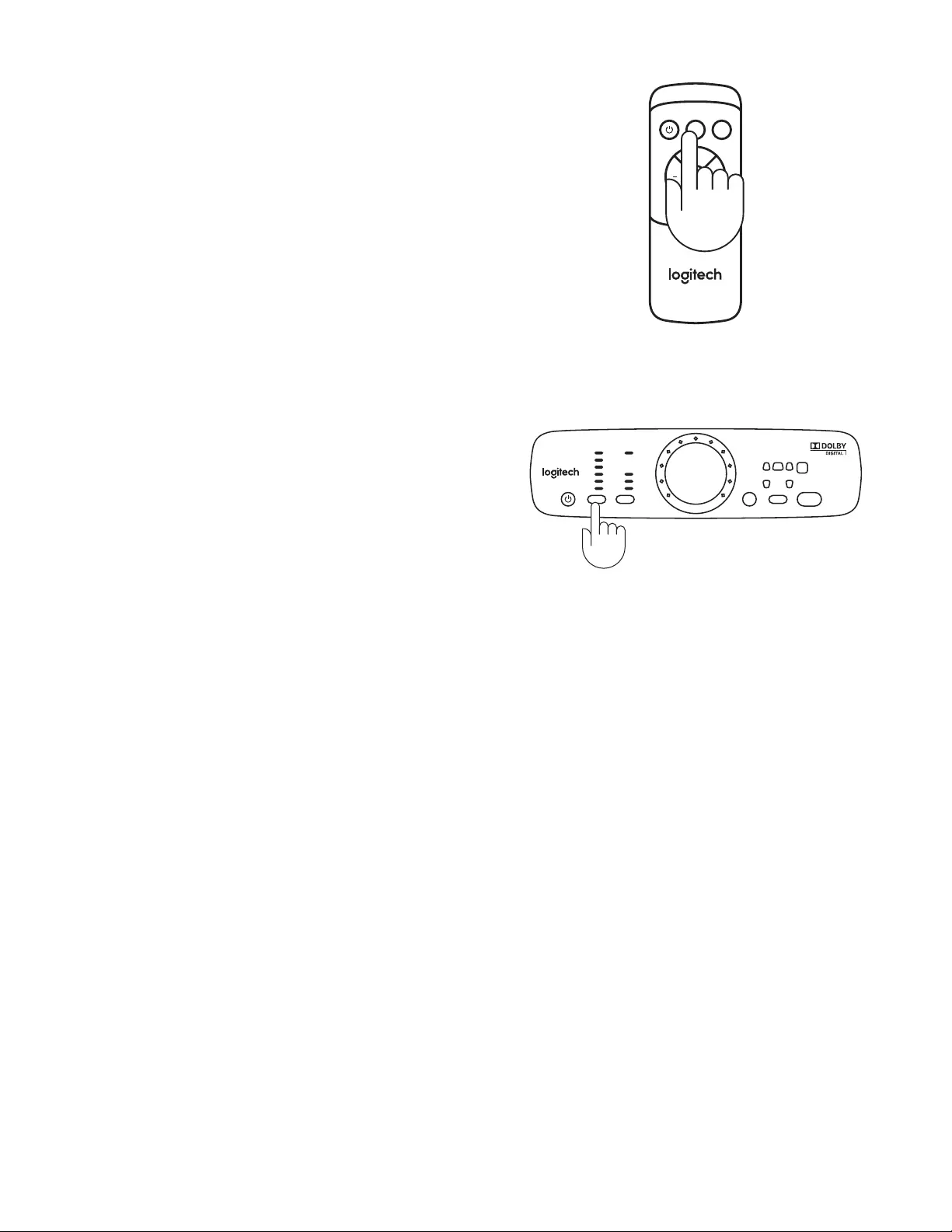
Español 19
PRUEBA EL SISTEMA
Para comprobar si instalaste los altavoces correctamente,
mantén presionado el botón INPUT del remoto o la consola
de control durante 5 segundos para activar el modo
deprueba.
En el modo de prueba, el sistema reproduce una señal de
prueba audible para probar los altavoces. La señal de prueba
se emite por cada uno de los altavoces a intervalos de
5segundos en el siguiente orden: Frontal izquierdo, central,
frontal derecho, posterior derecho, posterior izquierdo
ysubwoofer.
Cada vez que se prueba un canal, el LED correspondiente
seilumina en el panel frontal de la consola de control.
Laseñal de prueba se emite una vez desde cada altavoz.
Paravolver a activar el modo de prueba, en el remoto
olaconsola de control, mantén presionado el botón INPUT
durante 5segundos.
INPUT
LEVEL
EFFECT
MUTE
INPUT
2
1
3
4
5
AUX
INPUT EFFECT LEVELMUTE
3D
4.5
2.1
DO LBY
STEREO
SELECCIONA LA ENTRADA DE AUDIO
Usa el remoto o la consola de control para seleccionar
lafuente de entrada. Al pulsar el botón INPUT, se recorren
las diversas entradas de fuentes de audio. Los números
de entradas que se muestran en la consola de control
corresponden al número de conexiones en la parte posterior
del subwoofer. Si utilizas una conexión digital, sigue las
instrucciones de la fuente de audio para asegurarte de que
obtienes una salida de audio digital. Para el contenido digital,
la consola de control detecta y muestra automáticamente
laseñal digital, siempre y cuando el dispositivo esté
conectado a una entrada digital. Por ejemplo, si seleccionas
la señal DTS Digital Sound o Dolby Digital 5.1 para un DVD
que quieres ver, al seleccionar la entrada aplicable se
seleccionará automáticamente.
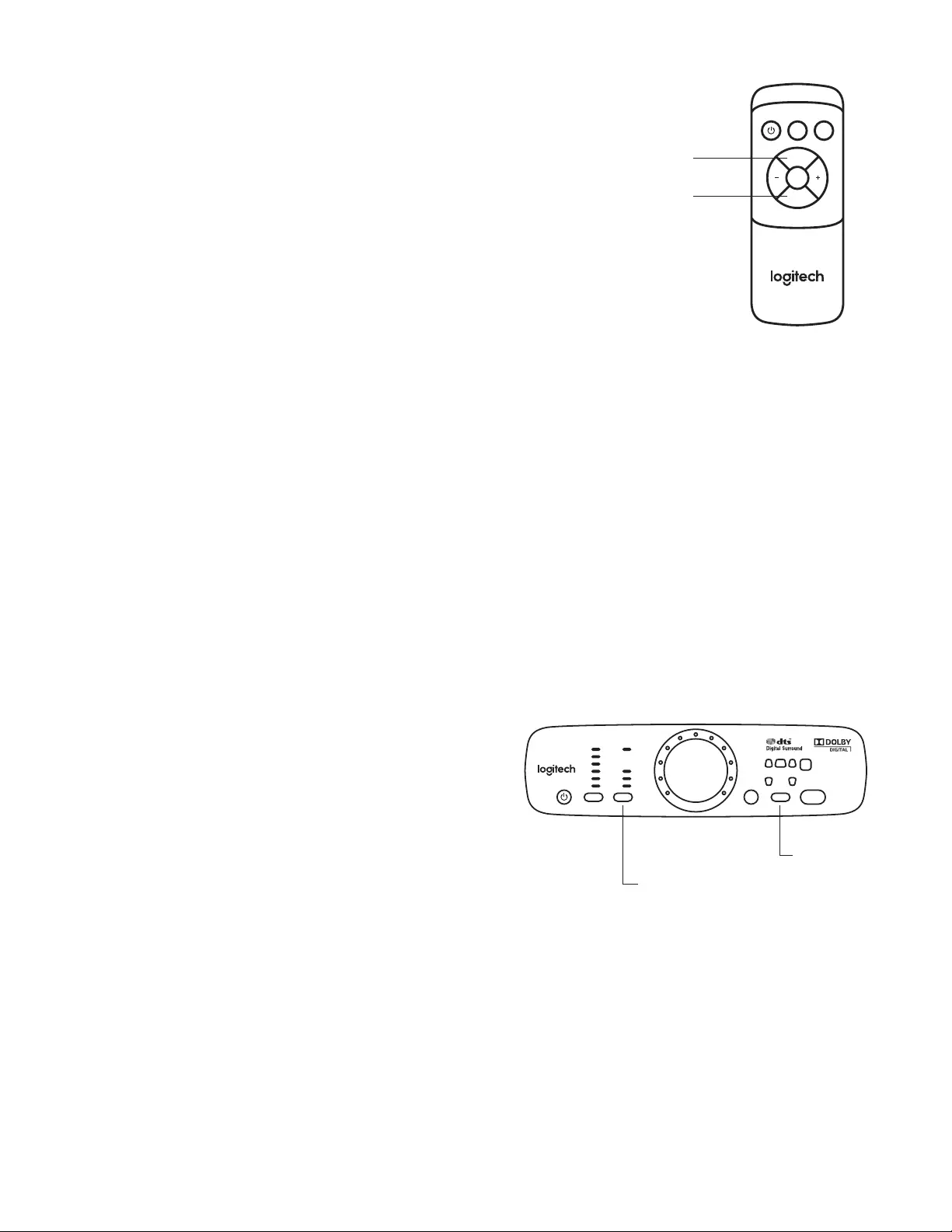
Español 20
SELECCIÓN DE EFECTOS
Al reproducir audio estéreo, es posible usar el control de
selección de efecto del remoto o la consola de control para
seleccionar el tipo de sonido que se desea escuchar.
1. Estéreo 3D – Proporciona un efecto de sonido
envolvente 3D haciendo uso de todos los altavoces.
2. Estéreo 4.1 – Reproduce en estéreo haciendo uso de
losaltavoces satélite frontales y posteriores además
delsubwoofer.
3. Estéreo 2.1 – Reproduce en estéreo haciendo uso
delosaltavoces satélite frontales y el subwoofer.
4. Sin efecto – Reproduce en el formato de audio de
la tarjeta de sonido de la computadora sin aplicar
ningún efecto. Sólo está disponible para la entrada
de6 canales; cuando se usa no se ilumina ningún LED
deefecto.
Opciones de efectos para audio analógico:
1. Entradas RCA y auxiliar: selecciona 3D, 4.1 y 2.1 según
tus preferencias de audición.
2. Entrada de 6 canales: selecciona 3D, 4.1, 2.1, o sin efecto
según tus preferencias de audición.
Puedes disfrutar de DTS Digital Sound o de streaming
DolbyDigital 5.1 asegurándote de que tu fuente de audio
admita estas dos tecnologías de codicación de audio
(consulta la sección SELECCIONA LA FUENTE DE AUDIO).
Al cambiar de entrada, se restablece automáticamente
elúltimo efecto seleccionado.
Por ejemplo, si seleccionas el modo estéreo 3D mientras
escuchas a través de la entrada 2, la próxima vez que
selecciones la entrada 2 (es decir, la entrada estéreo RCA),
elmodo estéreo 3D se seleccionará de manera automática.
SELECCIÓN DE NIVEL
Usa el botón de selección de nivel del remoto o de la consola
decontrol para ajustar el volumen del sistema. Se aplican
diferentes modos de ajuste de nivel según los diferentes efectos.
1. Estéreo 3D - Ajusta el volumen de todo el sistema (5altavoces
satélite + 1 subwoofer), el subwoofer, losaltavoces satélite
posteriores o el altavoz satélite central.
2. Estéreo 4.1 - Ajusta el volumen de los 4 altavoces satélite
y1subwoofer, el subwoofer o los altavoces satélite posteriores.
3. Estéreo 2.1 - Ajusta el volumen de los 2 altavoces satélite
frontales y el subwoofer o el subwoofer.
4. Sin efecto - Las opciones de selección de nivel son las mismas
que las de estéreo 3D.
INPUT
2
1
3
4
5
AUX
INPUT EFFECT LEVELMUTE
3D
4.5
2.1
DECODE
STEREO
Control
deselección
deefecto
Botón
deselección
denivel
INPUT
LEVEL
EFFECT
MUTE
Botón de selección
deefecto
Botón de selección
denivel
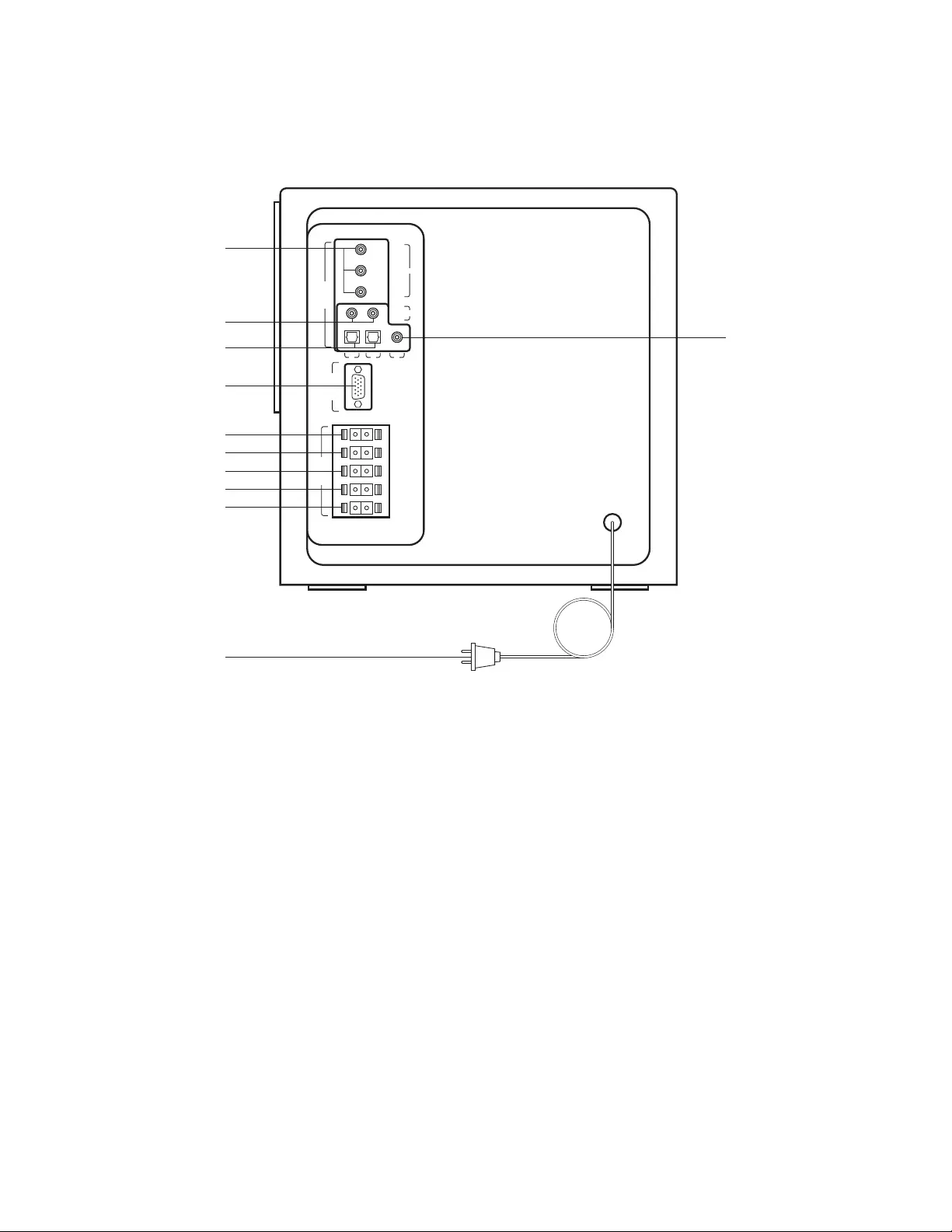
Português 21
CONHEÇA O SEU PRODUTO
Direto de 6 canais
(placa de som de PC)
Conector DB
de 15 pinos
Traseiro esquerdo
Traseiro direito
Frontal esquerdo
Frontal direito
Centro
Plugue
dealimentação
RCA (estéreo)
Óptica digital Coaxial digital
REAR LEFT
REAR RIGHT
FRONTLEFT
FRONT RIGHT
CENTER
SPEAKERS
CONSOLE
INPUTS
5
1
2
43
Painel traseiro do subwoofer:
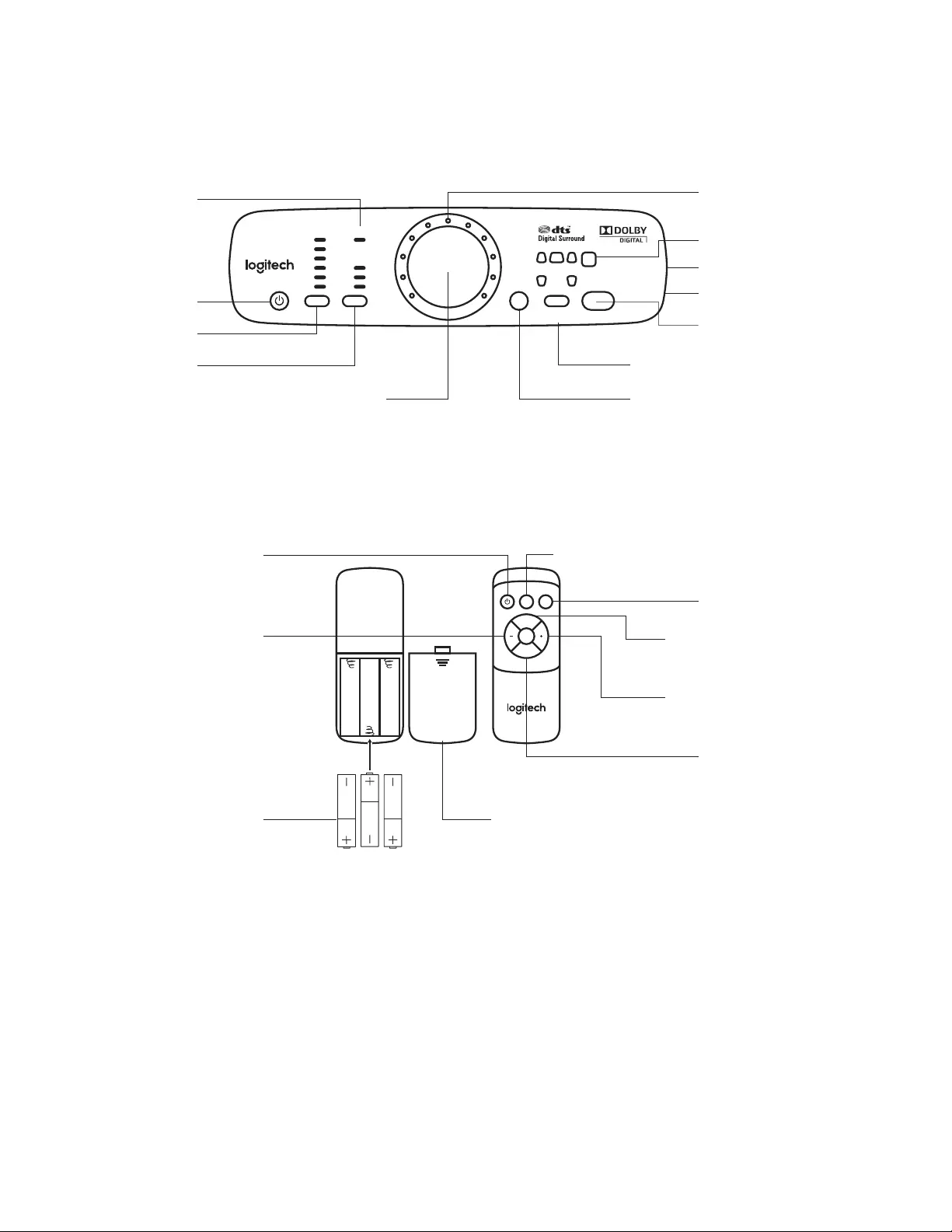
Português 22
INPUT
2
1
3
4
5
AUX
INPUT EFFECT LEVELMUTE
3D
4.5
2.1
DECODE
STEREO
Ligar/Desligar
Indicador de
descodicação
Indicador de entrada
Ajuste de volume/nível
Seleção de efeito*
Indicador/nível
devolume
Indicador da caixa de som
Entrada para fones de ouvido
Entrada auxiliar
Leitor infravermelho
Seleção de nível
Sem som
INPUT
LEVEL
EFFECT
MUTE
Ligar/Desligar
Diminuir volume/nível
Três pilhas AAA
Sem som
Seleção de nível
Aumentar volume/nível
Seleção de efeito*
Porta do compartimento
da pilha
Seleção de entrada
CONHEÇA O SEU PRODUTO
Console de controle:
Controle remoto:
* Seleção de efeito
• Estéreo 3D – Fornece um efeito de som surround 3D em todas as caixas de som.
• Estéreo 4.1 – Reproduz estéreo nos satélites frontais e posterior, e no subwoofer.
• Estéreo 2.1 – Reproduz estéreo nos satélites frontais e no subwoofer.
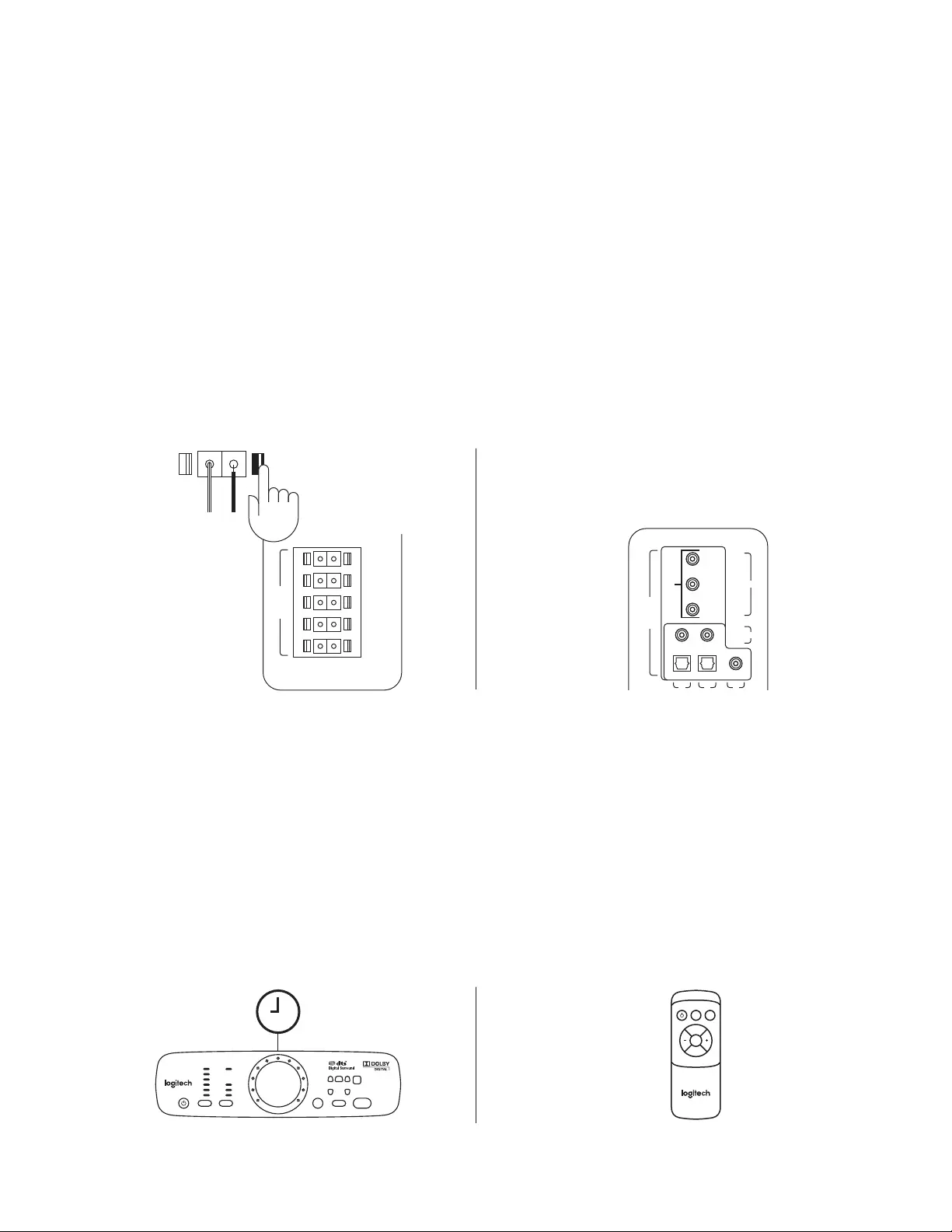
Português 23
CONECTAR AS CAIXAS DE SOM
Certique-se de que as caixas de som, o console de controle e a fonte de áudio estejam todos DESLIGADOS
antes de iniciar a conguração do sistema.
1. Conecte os cabos das caixas de som:
Conecte cada satélite ao plugue correspondente (vermelho ou preto) no painel traseiro do subwoofer.
Empurre a guia no clipe de mola, introduza o o no conector e solte a guia.
2. Conecte o cabo da fonte de áudio:
Desligue as caixas de som. Conecte a fonte de áudio (por exemplo televisão, DVD ou computador) à entrada
adequada no subwoofer.
• Para placas de som do computador, utilize a entrada de 6 canais 1 (cabo incluído).
• Para conectar a saídas analógicas, utilize a entrada RCA estéreo 2 ou a entrada auxiliar na lateral
doconsole de controle (cabos não incluídos).
• Para conectar a saídas digitais, utilize duas entradas ópticas e a entrada coaxial 3, 4, 5
(cabosnãoincluídos).
1 2
REAR LEFT
REAR RIGH T
FRONT LEFT
FRONT RIGHT
CENTER
SPEAKERS
CONSOLE
543
CONSOLE
INPUTS
5
1
2
43
1
2
3 4
5
AJUSTAR O VOLUME
1. Ligue os alto-falantes. Ajuste o volume para a posição das nove horas para testar.
Ajuste o volume girando o botão de controle para a esquerda ou para a direita.
2. Também é possível ajustar o volume no controle remoto pressionando os botões +/-.
INPUT
LEVEL
EFFECT
MUTE
INPUT
2
1
3
4
5
AUX
INPUT EFFECT LEVELMUTE
3D
4.5
2.1
DECODE
STEREO
12
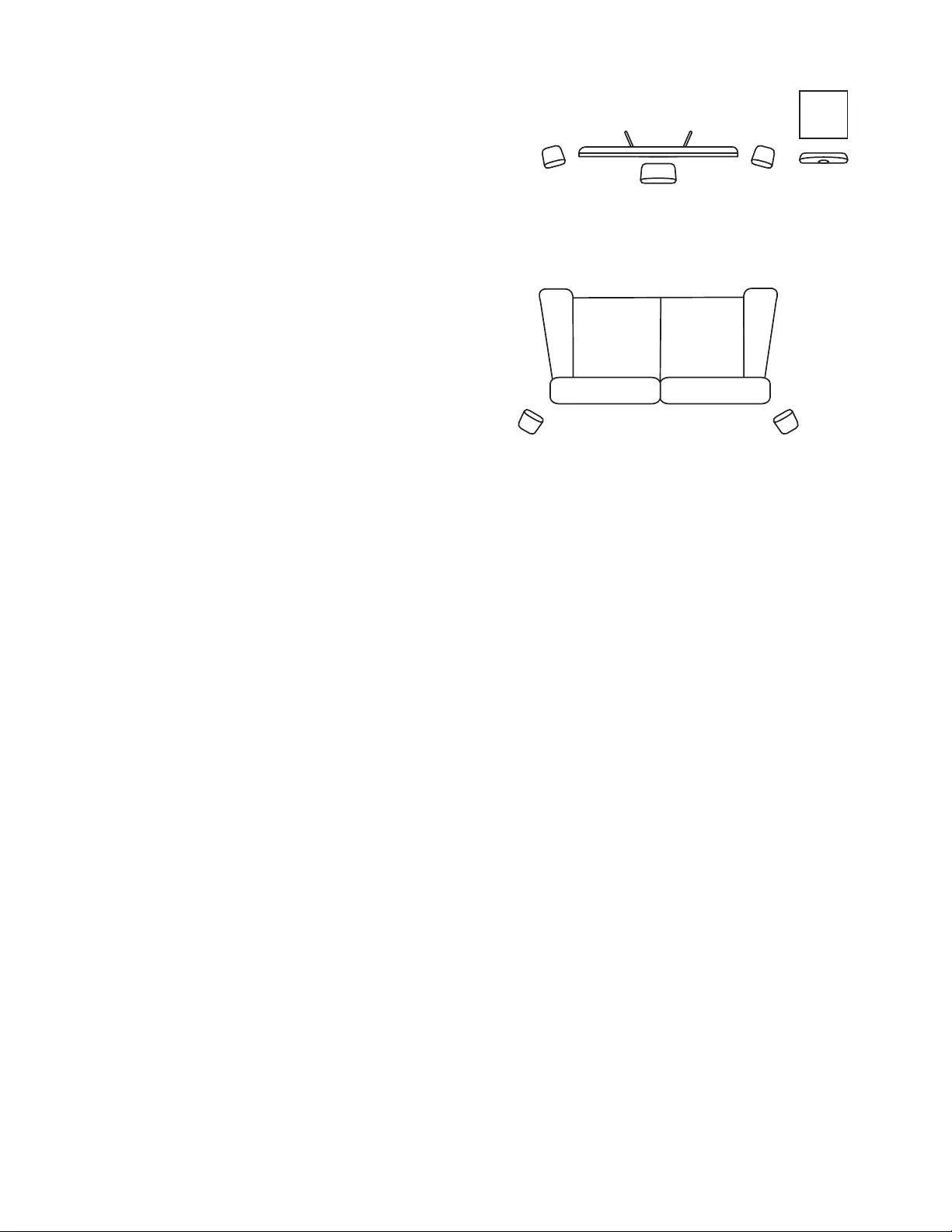
Português 24
POSICIONAMENTO DAS CAIXAS DE SOM
Alto-falantes satélites:
Coloque as duas caixas de som satélite frontais em cada
lado do monitor do computador ou da televisão. A distância
entre as caixas de som deve ser semelhante à distância
entre eles ea posição escolhida para audição (por exemplo,
osofá). Vire-os na sua direção. Posicione os dois alto-falantes
traseiras atrás de você e aproximadamente à mesma
distância que as caixas de som frontais. Se preferir, você pode
montar as caixas de som na parede (consulte Montagem
naparede*).
Caixa de som satélite central:
Coloque a caixa de som satélite central na mesa ou
emfrente do monitor ou da televisão. Também pode ser
xado naparede.
Subwoofer:
O subwoofer pode ser colocado em qualquer posição
emrelação às outras caixas de som. Para obter baixos
mais potentes, coloque o subwoofer perto de uma parede,
deum canto ou debaixo da secretária. Certique-se de que
não existe nada mais perto do que 16 cm do controlador
ou da porta de baixos, porque pode interferir com o som.
Também é importante ter a ventilação adequada em redor
do subwoofer.
Console de controle:
Coloque o console de controle em um local de fácil acesso.
E certique-se de que a janela de IV está à vista, para que
ocontrole remoto possa comunicar com a mesma.
* Montagem na parede: Pode montar os alto-falantes
satélites com o material adequado (não incluído). Ao montar
uma caixa de som satélite numa parede, certique-se de
que não aperte demais o parafuso de montagem. Se o zer,
podedanicar as roscas do parafuso no interior da saliência
de montagem da caixa de som.
Subwoofer
Couch
Subwoofer
Sofá
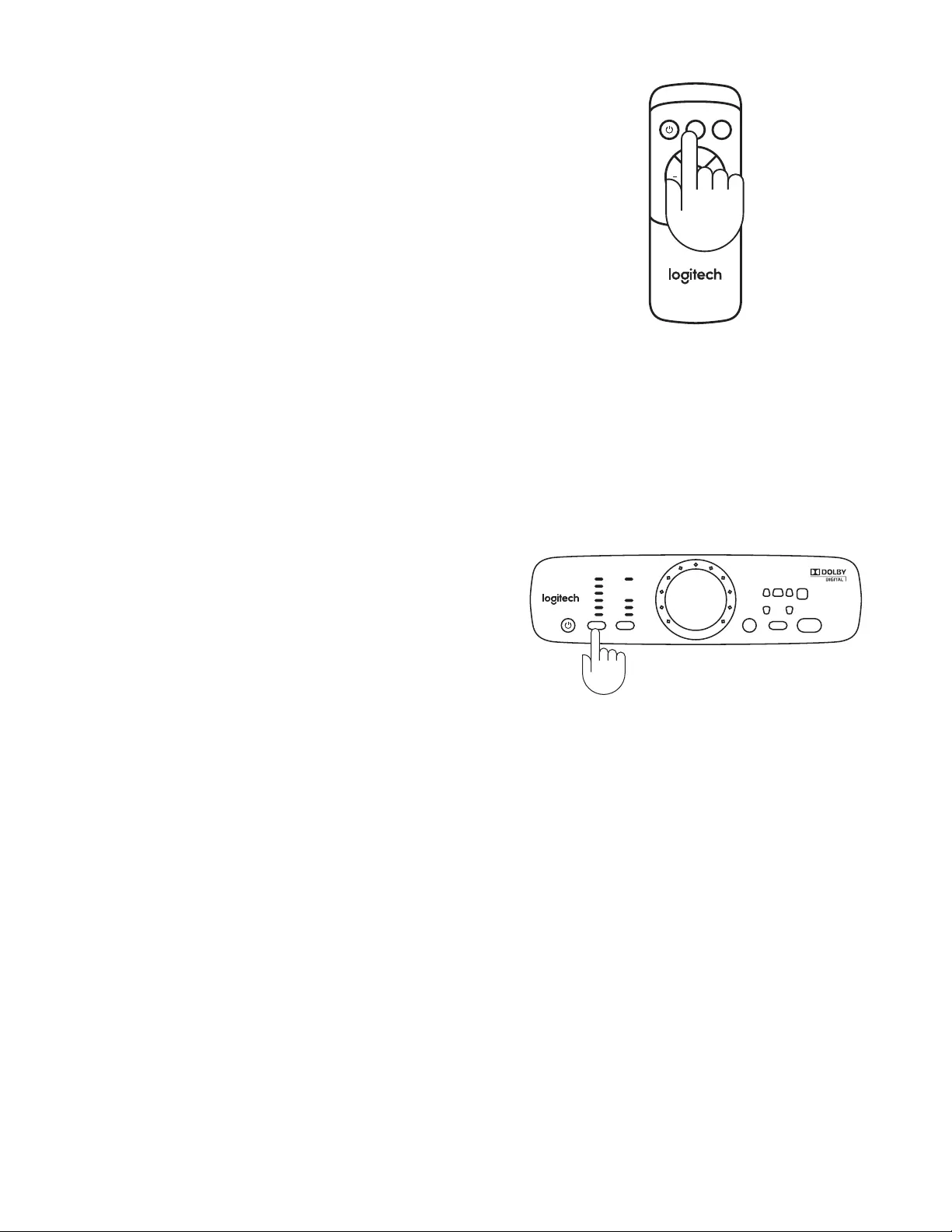
Português 25
TESTAR O SISTEMA
Para testar se as caixas de som foram congurados
corretamente, mantenha pressionado o botão INPUT
(ENTRADA) no controle remoto ou no console de controle
durante 5 segundos para colocar o sistema no modo
deteste.
No modo de teste, o sistema passa por cada caixa de som,
reproduzindo um sinal sonoro de teste. O sinal de teste
provém apenas de uma caixa de som por vez, com intervalos
de 5 segundos, na seguinte ordem: frontal esquerdo,
central, frontal direito, posterior direito, posterior esquerdo
esubwoofer.
À medida que o canal é testado, o LED correspondente
acende no painel frontal do console de controle. O sinal de
teste passa por cada caixa de som uma vez e é interrompido.
Para reiniciar o modo de teste, mantenha pressionado
obotão INPUT (ENTRADA) durante 5 segundos no controle
remoto ou console de controle.
INPUT
LEVEL
EFFECT
MUTE
INPUT
2
1
3
4
5
AUX
INPUT EFFECT LEVELMUTE
3D
4.5
2.1
DO LBY
STEREO
SELECIONAR ENTRADA DE ÁUDIO
Utilize o controle remoto ou o controle do console para
selecionar uma fonte de entrada. Ao pressionar o botão
INPUT (ENTRADA), são exibidas as várias fontes de entrada
de áudio. O número de entradas exibidas no console
decontrole corresponde ao número de conexões na parte
de trás do subwoofer. Se estiver utilizando uma conexão
digital, siga as instruções na fonte de áudio para se certicar
de que está recebendo a saída de áudio digital. Para
conteúdo digital, o controle do console detecta eapresenta
automaticamente o uxo digital, desde que odispositivo
esteja ligado a uma entrada digital. Por exemplo, setiver
selecionado o uxo DTS Digital Sound ou Dolby Digital
5.1 para o DVD que pretende ver, será selecionado
automaticamente Dolby® Digital quando selecionar
aentrada aplicável.
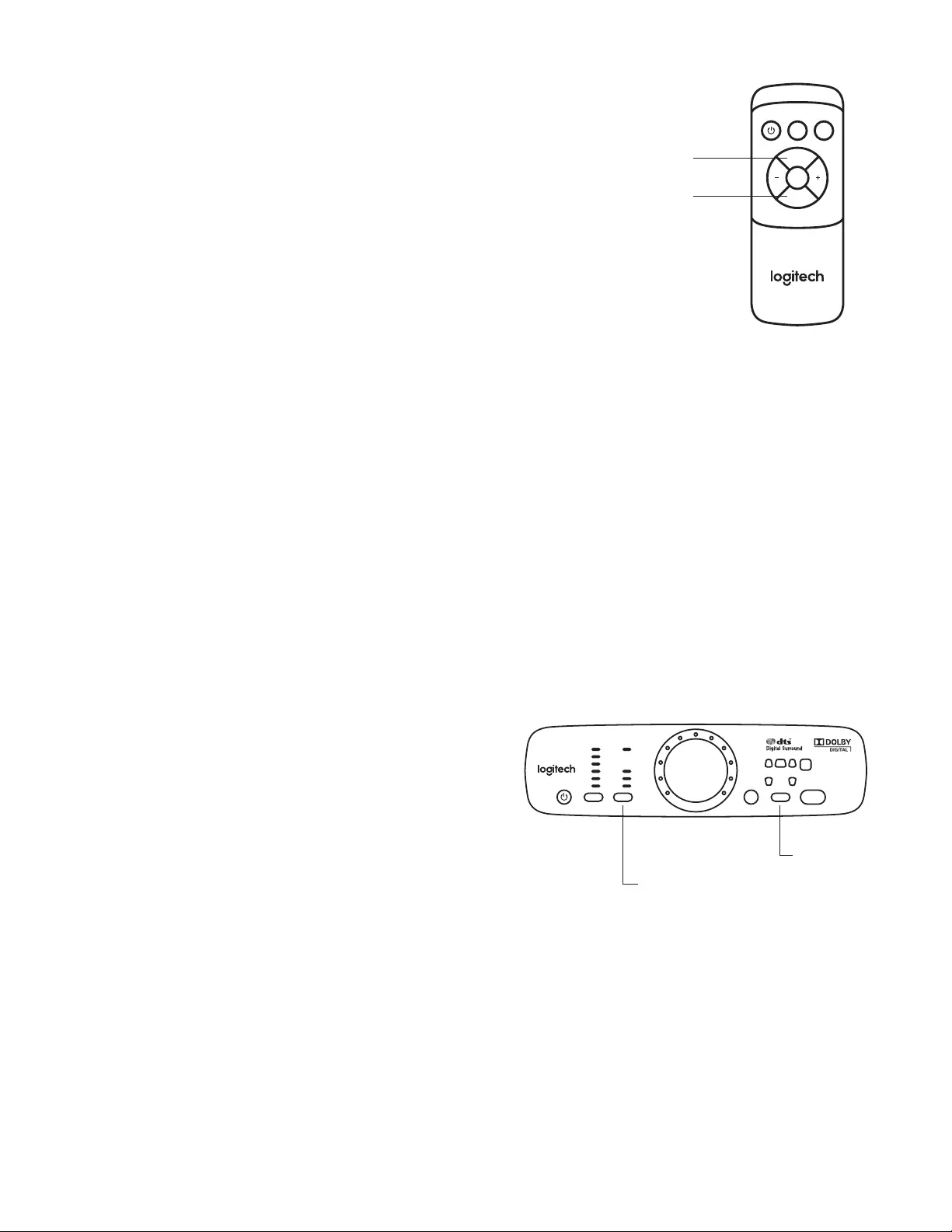
Português 26
SELEÇÃO DE EFEITOS
Ao reproduzir áudio estéreo, é possível utilizar o controle
de seleção de efeito no controle remoto ou no console
decontrole para escolher o tipo de som que pretende ouvir.
1. Estéreo 3D – Fornece um efeito de som surround 3D
emtodas as caixas de som.
2. Estéreo 4.1 – Reproduz estéreo nos satélites frontais
eposterior, e no subwoofer.
3. Estéreo 2.1 – Reproduz estéreo nos satélites frontais
enosubwoofer.
4. Sem efeito – Reproduz o formato de áudio da placa
de som do computador sem aplicar nenhum efeito.
Apenas disponível para a entrada de 6 canais
eérepresentado sem LEDs de efeito iluminados.
Opções de efeitos para áudio analógico:
1. Entradas RCA e auxiliares: selecione 3D, 4.1 e 2.1
deacordo com sua preferência.
2. Entrada de 6 canais: selecione 3D, 4.1, 2.1 ou nenhum
efeito de acordo com sua preferência.
Você pode aproveitar o streaming DTS Digital Sound ou
Dolby Digital 5.1 certicando-se de que a fonte de áudio
suporte essas duas tecnologias de codicação de áudio
(consulteSELECIONAR FONTE DE ÁUDIO).
Sempre que alterar a entrada, o último efeito selecionado
érestaurado automaticamente.
Por exemplo, se selecionar Estéreo 3D ao ouvir através
da Entrada 2, na próxima vez que selecionar a Entrada 2
(isto é, a entrada estéreo RCA), Estéreo 3D é selecionado
automaticamente.
SELEÇÃO DE NÍVEL
Utilize o botão de seleção de nível no controle remoto
ounoconsole de controle para ajustar o volume do sistema.
Diferentes modos de ajuste de nível são aplicados em
diferentes efeitos.
1. Estéreo 3D – Ajuste o volume de todo o sistema (5 satélites
+ 1 subwoofer), do subwoofer, dos satélites traseiros ou
dosatélite central.
2. Estéreo 4.1 – Ajuste o volume dos 4 satélites e 1 subwoofer,
do subwoofer ou dos satélites traseiros.
3. Estéreo 2.1 – Ajuste o volume dos dois satélites frontais
edosubwoofer ou do subwoofer.
4. Sem efeito – As opções de seleção de nível são as mesmas
do estéreo 3D.
INPUT
2
1
3
4
5
AUX
INPUT EFFECT LEVELMUTE
3D
4.5
2.1
DECODE
STEREO
Controle
deseleção
deefeitos
Botão
deseleção
denível
INPUT
LEVEL
EFFECT
MUTE
Botão de seleção
deefeitos
Botão de seleção
denível
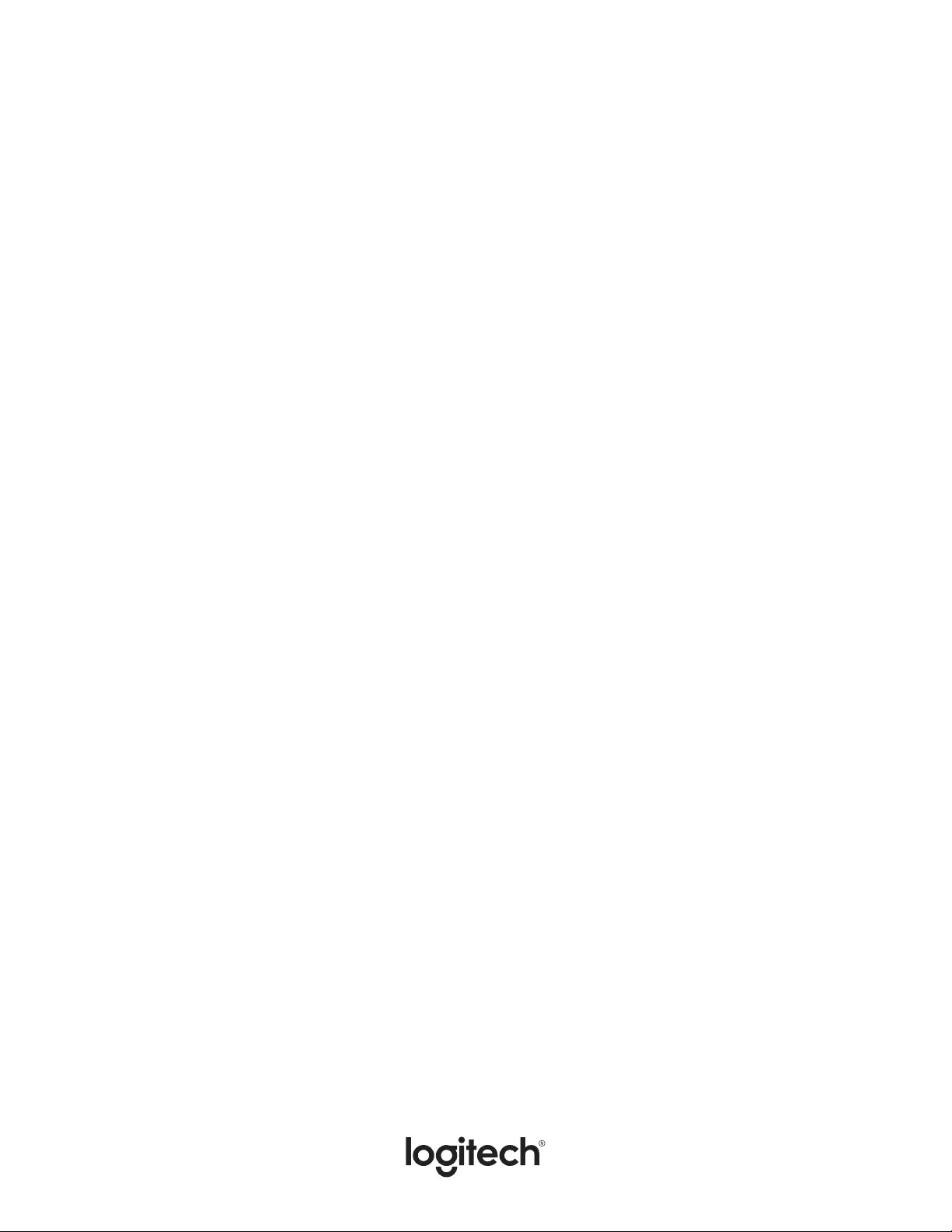
English 27
WEB-621-001246.002
© 2019 Logitech. Logitech, Logi and other Logitech marks are owned by Logitech
and may be registered. All other trademarks are the property of their respective
owners. Logitech assumes no responsibility for any errors that may appear in
this manual. Information contained herein is subject to change without notice.
© 2019 Logitech. Logitech, Logi et les autres marques Logitech sont la propriété
de Logitech et sont susceptibles d'être déposées. Toutes les autres marques
sont la propriété exclusive de leurs détenteurs respectifs. Logitech décline toute
responsabilité en cas d'erreurs susceptibles de s'être glissées dans le présent manuel.
Les informations énoncées dans ce document peuvent faire l'objet de modifications
sans préavis.
www.logitech.com/support/Z906